Page 1

Issued by
Information and Communication mobile
Haidenauplatz 1
D-81667 Munich
© Siemens AG 2002
All rights reserved. Subject to availability.
Rights of modification reserved.
Siemens Aktiengesellschaft
www.my-siemens.com
s
Be inspired
SL42
SL45i
Page 2

Índice
1
Conteúdo da embalagem ..................... 3
Segurança.............................................. 4
Vista geral Teclas/Display .................... 5
Informações gerais ............................... 6
O Manual de instruções .......................6
O Controlo do menu .............................6
Sistema ajuda .......................................7
Cartão SIM ............................................. 8
Bateria.................................................... 9
MultiMediaCard™ ................................. 11
Activar/Desactivar PIN......................... 12
Efectuar chamadas .............................. 14
Marcar com o teclado ...................... 14
Terminar chamadas .......................... 14
Em caso de ocupado ........................ 15
Repetição de marcação .................... 15
Atender chamadas ............................ 16
Terminar chamada ............................ 16
Chamadas não desejadas ................. 16
Durante a chamada ........................... 17
Lista endereços.................................... 20
Criar registo ....................................... 20
Ver registos ....................................... 21
Procurar registo ................................. 22
Chamar registo .................................. 22
Memória SIM .................................... 23
Memorizar código de controlo ......... 24
Cartão de visita .................................... 25
Controlo de voz .................................... 26
MP3 Player
Ouvir .................................................. 27
Carregar a música ............................. 29
.......................................... 27
Função ditar.......................................... 30
Gravação ............................................ 30
Ouvir ................................................... 31
Anúncio atendim. ................................. 32
Calendário............................................. 33
Novo compromisso ............................ 34
Calculadora /Conversor moeda........... 35
Internet (WAP) ...................................... 36
Configurações .................................... 36
Acesso à Internet .............................. 36
Perfis .................................................. 38
Aplicações Java™ –..................... 40
Jogos/Temporização............................ 43
Mensagem de Texto (SMS).................. 44
Ler Novas Mensagens ...................... 44
Escrever mensagem .......................... 45
Introd. de texto com "T9" .................. 46
Recebidas, Enviadas .......................... 48
Arquivo .............................................. 48
Mens. predefin. ................................. 49
Configurar .......................................... 50
Mens. de Voz /Caixa de Correio........... 51
Configurar .......................................... 51
Ouvir a mensagem ............................. 51
Difusão celular...................................... 52
Registos ................................................ 54
Chamadas perdidas ........................... 54
Chamadas recebidas ......................... 54
Chamadas realizadas ........................ 54
Alarmes perdidos .............................. 54
Perfil ...................................................... 55
Activar ................................................ 55
Sem alarme ....................................... 56
Consultar também o Índice remissivo no fim do manual de instruções
Page 3

2
Índice
Áudio..................................................... 57
Regular o sinal cham. ....................... 57
Volume .............................................. 57
Melodias ........................................... 57
Vibração ............................................. 58
Filtrar .................................................. 58
Sinais de serviço ............................... 59
Tempo / Taxa ........................................ 60
Desvios ................................................ 61
Configurar............................................. 63
Conteúdo do menu ............................ 63
Telefone ............................................. 63
Segurança ......................................... 66
Rede .................................................. 67
Em conversação ................................ 71
Auricular ........................................... 71
No automóvel .................................... 71
IrDA .................................................... 71
Selecção rápida.................................... 72
Tecla de display ................................. 72
Números de atalho ............................ 73
Atalhos para Menus .......................... 73
Card-Explorer ....................................... 74
Fax/Dados com PC............................... 76
Fax/Dados ......................................... 76
Ligação de Dados................................. 77
Estação Sync
Software do PC ..................................... 78
Siemens QuickSync ........................... 79
Símbolos do Display............................ 80
Serviços Siemens................................. 81
Perguntas & Respostas ....................... 82
Especificações ..................................... 85
Declaração ......................................... 85
Dados técnicos .................................. 85
Cuidados ............................................... 86
Cuidados ............................................ 86
Declaração de Qualidade para as
baterias ............................................. 86
Acessórios Siemens e Portal City ...... 87
Acessórios básicos ............................ 87
Portal Siemens City ........................... 88
Acessórios para o automóvel ............. 89
SAR........................................................ 90
Índice remissivo ................................... 91
........................ 77
–
Consultar também o Índice remissivo no fim do manual de instruções
Page 4

Conteúdo da embalagem
3
Microtelefone de cabeça
stereo com tecla PTT
(PTT = Push-to-talk)
–
Estação Sync
MultiMediaCard™
(no telefone)
Bateria
–
Manual de instruções
CD-ROM
–
Alimentador Cabo de dados
–
Page 5

4
Todos equipamentos transmissores de rádio sofrem restrições
como:
Desligar dentro de hospitais ou
próximo a equipamentos
médicos, como pacemaker,
aparelhos para surdez.
Não segurar o telefone na mão
enquanto conduz ("Acessórios
para o automóvel", pág. 89).
Desligar dentro de aviões.
Proteger o telefone para que
não seja ligado acidentalmente.
Desligar em postos de gasolina,
depósitos de combustíveis,
indústrias químicas ou durante
detonações.
Podem causar interferências
quando perto de televisores,
rádios e computadores.
Não olhar para a interface de
infravermelhos [produto
classe 1LED (classificação
segundo IEC 60825-1)] activada
com equipamentos ópticos de
aumento.
O sinal de chamar é reproduzido
através do altifalante. Primeiro,
atender a chamada e, só então,
aproximar o telefone do ouvido.
O cartão SIM e o
MultiMediaCard™ podem ser
retirados. Há perigo de ingestão
para as crianças.
Segurança
Atenção:
O telefone ou a bateria não
podem ser abertos de modo
algum.
Não é permitida qualquer
alteração ao aparelho, tendo
por conseqência a cessação da
licença.
Recomendamos utilizar apenas
baterias e carregadores especificados originais Siemens.
Outros podem causar danos
prejudiciais à saúde e materiais.
A bateria e a tampa da bateria
não podem ser separadas.
Eliminar as baterias usadas de
acordo com a lei.
Recomenda-se a utilização
exclusiva de acessórios
originais Siemens, de forma a
evitar possíveis danos e a assegurar o cumprimento de todas
as disposições relevantes.
A utilização incorrecta resulta na extinsão
da garantia!
Page 6

Vista geral Teclas/Display
Teclas laterais
Em cima:
Activar o gravador
de voz.
Centro
(dep.da situação)
Ö
premida:
Manter
Iniciar o controlo de voz.
ÖÄ
:
Regular o volume/
folhear nos menus e
mensagens.
Em baixo:
Activar Leitor MP3.
Sinal de chamar
Ligar e desligar:
premida.
Manter
*
Teclas de display
As funções actuais são
indicadas através de
símbolos ou com o
texto no display acima
das teclas. Em standby, as teclas de display
indicam a “Marcação
rápida“ e o acesso ao
Menu ou oferecem
acesso a serviços
especiais, como p. ex.,
p
serviço SIM.
Tecla de ligação
Marcar o número ou nome indicado,
atender chamadas.
Em stand-by, indicar as últimas
chamadas.
A
Internet Menu
Interface inframervelhos
(IrDA, p.ex., para
comunicação com o
t a
Operador
20.09.200 1 10:35
Internet Menu
Premir brevemente:
ou voltar a um nível de menu anterior.
Manter premida:
(se em stand-by) ou volta ao stand-by.
PC/PDA)
Indicações de display
Intensidade do sinal/
Carga da bateria
(ver também pág. 80).
Bloqueio do teclado
Ligar e desligar:
Manter
#
Confirmar
OK
(
apenas ao
desligar
Interface
Tecla de controlo
Em stand-by
¤
Longamente:
controlo de voz.
£
Abrir lista telefónica.
¦
Abrir o menu.
Nas listas e menus:
¤£
Folhear.
¦
Selecção da função.
¥
Voltar um nível de
menu.
SMS e Agenda:
¥ ¦
Mover o cursor.
¤£
Folhear.
S
Tecla Ligar/Desligar/Fim
Terminar a chamada
liga/desliga o telefone
premida.
).
Iniciar o
5
Page 7

6
Informações gerais
O Manual de instruções
Para os utilizadores mais apressados
e experientes basta o guia rápido.
Todavia, para utilizar todas as funções do telefone, recomendamos
ler este manual de instruções com
atenção.
Os seguintes símbolos são utilizados
para explicar o funcionamento:
Introdução de números ou
J
letras.
S
Representação das etapas de acesso ao
menu (p.ex.):
Menu
As etapas acima significam:
Menu
V
C
V
C
Tecla Ligar/Desligar/Fim.
Tecla de ligação.
A
Premir a tecla no lado indicado.
C
Representação de uma função
Menu
de tecla de display.
Função que depende do opera-
~
dor, eventualmente é necessá-
rio um registo especial.
Áudio
Premir a tecla de display.
Folhear até
Seleccionar
Folhear até
Seleccionar
Volume
Áudio
Áudio
Volume
Volume
.
.
.
.
Este Manual de Instruções descreve os mo-
delos SL42 e SL45i.
Diferenças de manuseamento são assinaladas por:
—
–
Informações ref. ao SL42
Informações ref. ao SL45i
O Controlo do menu
Através dos menus, tem acesso às
funções, aos serviços da rede e
programações individuais.
Menu principal
Tem acesso a esse menu em standby sempre com a tecla direita do
display:
ou com
Menu
Controlo de menu
B
C
Y
Menu de opções
Em outras situações, p. ex., com a
lista telefónica aberta, é indicado um
menu de opções adequado:
Opções
Folhear nos menus com a
tecla de controlo.
Seleccionar um menu
secundário ou uma
função.
Voltar um nível do menu
(ou
premir
S
Premir.
brevemente
).
Page 8

Informações gerais
Sistema ajuda
Em cada menu, encontra a barra de
ajuda com a qual tem acesso ao sistema de ajuda. Ao abrir a ajuda pela
primeira vez após ter ligado, poderá
ser necessário esperar alguns segundos, dado que é necessária a
ajuda de WAP-Browser para a indicação. No entanto não é efectuada
ligação à Internet.
Navegação
Sistem de ajuda
Informação sobre Ajuda
Utilição básica
Chamar
@@@@ Link
7
@@@@
qqqq
Link
S
Sair da ajuda. Volta ao ponto do menu a partir do qual
abriu a ajuda.
Vai para o índice principal
do sistema de ajuda.
Seguir a instrução e consultar o sistema de ajuda
em relação a este tema.
Premir brevemente:
Voltar ao tema anterior no
sistema de ajuda.
Manter premida: Sair de
ajuda e voltar para a posição stand-by.
Page 9

8
Cartão SIM
Inserir o cartão SIM
Recebe do seu operador um cartão
SIM que memoriza todos os dados
importantes do seu telefone.
Se necessário, destaque-o do cartão
maior em formato de cartão de cré-
dito e remova os restos de plástico
salientes.
• Inserir o cartão SIM embaixo da
tampa
correcta da ponta partida, superfí-
cie de contacto para baixo.
• Empurrar o cartão SIM para baixo
• Em seguida, inserir a bateria
(ver pág. 9).
São suportados apenas cartões SIM de
3Volts. Cartões SIM antigos (tecnologia de
5Volts) não podem ser utilizados.
Favor consultar o seu Operador.
. Observar a posição
, até ouvir um clique.
Retirar o cartão SIM
• Desligar o telefone.
• Desengatar a bateria e retirar.
• Empurrar a travão para dentro
até que o cartão SIM salte
para fora.
• Retirar o cartão SIM.
Funções sem o cartão SIM
Se o telefone for ligado sem o cartão
SIM, aparece a seguinte indicação:
Favor Inserir o
seu cartão SIM!
³
SOS Menu
Menu
São indicadas todas as funções que
podem ser utilizadas sem o cartão
SIM. A descrição das funções
encontra-se neste manual.
SOS
Premir a tecla de display.
"Chamada de emergência
(SOS)", pág. 13.
Tr av ão
,
Page 10

Bateria
9
Inserir a bateria
• Inserir a bateria no telefone
e girar para a dentro, até ouvir
um clique
.
• Antes de retirar a bateria, desligar
o telefone!
• Desengatar a bateria
eretirar
.
,
Carregar a bateria
A bateria não é fornecida com a carga completa, pelo que, é necessário
proceder em função do modelo.
Se a bateria estiver completamente descarregada, o processo de carga decorrerá no
inicio sem visualização do símbolo de carga.
Neste caso, não tire o cabo de carga. O
símbolo de carga se rá visualizado após um
máximo de 2 horas. Em seguida, o carregamento automático da bateria prossegue
normalmente.
Carregador
Encaixe o cabo do alimentador directamente na tomada do telefone e o
alimentador na tomada de rede.
Para tirar o cabo de carga, apertar
aficha.
Sync Station
—
–
• Ligar o cabo do carregador à
estação Sync
• colocar o telefone na estação
Sync
até engatar. A mensagem de
contacto é indicada no display
(Alternativa: Inserir o cabo do
carregador directamente no
telefone).
.
e empurrar para baixo,
Page 11

10
Bateria
;
Processo de carga
O carregador aquece após longa utilização.
Isto é normal e não apresenta perigo.
T
e
Uma bateria vazia alcança a carga completa após 2 horas. Carregar a bateria apenas
com a temperatura entre 5 °C e 40 °C
(respectivamente 5 °C acima/abaixo, pisca
o símbolo da bateria com aviso).
Tempo de utilização
Uma bateria carregada permite uma autonomia de 80 até 230
1,5 até 5,5 horas de conversação. Os tempos mencionados são valores médios; os
valores reais atingidos dependem das condições de utilização (ver tabela abaixo).
Indicação do estado de carga:
Cheia
Um sinal bip avisa quando a bateria está a
esgotar-se.
Acção efectuada Tem-
Chamar 1 30 - 60 min.
Reproduzir
música
Luz * ½ 30 min.
Localizar rede 1 5 - 10 min.
* Utilização do teclado, Jogos, Agenda, etc.
A tensão indicada na estação
Sync não pode ser excedida.
Processo de carga.
Bateria carregada.
horas em stand-by ou
a b c
Redução do tem-
po
po de stand-by
(min.)
30 20 - 30 horas
Vazia
Page 12

MultiMediaCard™
11
Com o MultiMediaCard™, o seu
telefone possui uma capacidade de
memória bastante grande. É possí-
vel, p.ex., memorizar vários endereços, ficheiros de música MP3 ou
mensagens de voz. Pode utilizar o
MultiMediaCard™ também como
uma disquete para memorizar qualquer outro tipo de ficheiro.
Trocar o
MultiMediaCard™
• O MultiMediaCard™ é fornecido
de fábrica no telefone.
• Premir o pequeno botão no lado
oposto
Retirar o suporte do
MultiMediaCard™ do telefone
• Inserir o MultiMediaCard™ no
suporte
(com lápis, etc.).
.
• Inserir novamente o suporte
com o MultiMediaCard™ no
telefone
Utilizar o MultiMediaCard™ com muito cuidado. Não dobrar ou expôr a electricidade
estática.
.
Gestão de ficheiros
Para a gestão dos seus ficheiros
está disponível no telefone o CardExplorer (ver pág. 74).
Em combinação com um PC, pode
utilizar também o software
Data Exchange (ver pág. 78).
Observar que os registos no
MultiMediaCard™ não são acopla-
.
dos automaticamente aos do cartão
SIM. Por exemplo, introduções
efectuadas na lista de endereços
são memorizadas apenas no
MultiMediaCard™.
Novo MultiMediaCard™
1. Guardar os dados do antigo
MultiMediaCard™ com o software
Data Exchange num PC.
Os registos da lista de endereços são
guardados com o software QuickSync
da Siemens.
2. Formatar o novo MultiMediaCard™ com
ajuda do software Data Exchange.
3. Voltar a memorizar os dados do PC com
o software Data Exchange para o novo
MultiMediaCard™.
Os registos da lista de endereços são
recuperados com o software QuickSync
da Siemens.
Page 13

12
Activar/Desactivar PIN
Activar
premida a tecla Ligar/Desli-
Manter
gar/Fim para activar ou desactivar.
Ao activar o telefone pela primeira vez, é
carregado o idioma do Operador (ver
também pág. 63). Esse procedimento
demora alguns segundos.
Introduzir o PIN
O cartão SIM pode ser protegido por
um código PIN de 4 a 8 dígitos.
• Introduzir o PIN com as teclas de
números (a representação é veda-
da, corrigir erros com
• Confirmar a introdução, premindo
a tecla de display (ver figura).
Introduzir o PIN:
F
¥¥¥¥
****
COK
C
).
O registo na rede demora alguns segundos.
Quando o nome do Operador aparecer no display, o telefone está em
stand-by e pronto para funcionar.
Lista telefónica
Quando liga o telefone pela primeira vez os
registos da lista telefónica são copiados automaticamente do cartão SIM para a lista
de endereços. Por favor não interrompa este processo e rejeite eventuais chamadas.
Cartão SIM
Sempre que muda o cartão SIM, depois de
ligar o telefone, é-lhe pedido para copiar os
nomes e n.ºs telefone nele memorizados
para um MultiMediaCard™.
Seguir as instruções no display.
Se deseja copiar os dados do car tão SIM só
mais tarde para o MultiMediaCard™, pode
utilizar as resp. funções no menu da memó-
ria SIM (ver pág. 23).
Problemas com o cartão SIM
Eliminação de avarias se for indicado o aviso "
Favor Inserir o seu cartão SIM!
(ver pág. 83).
PIN errado?
O cartão SIM é bloqueado após a terceira
introdução incorrecta do PIN, ver pág. 83.
Activar/desactivar o controlo do PIN, e
alterar o PIN, ver pág. 67.
",
Page 14

Ligar e desligar/PIN
13
Chamada de emergência (SOS)
Premindo a tecla de display
efectuar uma chamada de emergência sem
o cartão SIM ou a introdução do PIN, através de qualquer rede (não é possível em todos os países).
Utilizar esta função só em caso de
emergência!
Ligação à rede
t
U
Evite tocar na antena, no lado superior do
telefone, durante o funcionamento. Com isso, pode afectar a qualidade da ligação.
Objectos metálicos na proximidade da antena poderão afectar a capacidade de recepção e de transmissão.
Encontrando-se no estrangeiro ou fora da
sua rede habitual, o seu telefone seleccionará automaticamente outra rede GSM
(ver também pág. 68).
Serviços SIM
p
Intensidade do sinal de
recepção.
Um sinal fraco diminui a qualidade da transmissão e a ligação
pode ser interrompida.
Neste caso, mudar de local.
Este símbolo aparece se o seu
cartão SIM suportar aplicações
especiais, como p. ex., serviços
bancários.
SOS
pode
Controlo de avião
Se desactivou o controlo do PIN
(ver pág. 67), terá de confirmar uma
consulta de segurança adicional
quando voltar a activar o aparelho.
Pretende-se, desta forma, evitar que
o telefone ligue acidentalmente, por
ex., quando se encontra a bordo de
um avião.
Premir longamente.
S
Controlo de avião
Confirmar ligação
OK Cancelar
Premir:
OK
O telefone liga.
Ca n ce la r
Premir ou não seleccionar nenhuma acção:
O processo de activação
é cancelado; o telefone
não liga.
Page 15

14
Efectuar chamadas
Marcar com o teclado
O telefone deve estar ligado
(stand-by).
J
A
Introduzir o número,
- se necessário, com prefixo internacional.
- prefixo nacional só em
chamadas na rede local.
Premir brevemen-
Apagar
te para apagar o último
dígito; manter premida
para apagar o número
completo.
Para memorizar o
,
número na lista telefónica,
ver pág. 20.
Premir a tecla de ligação
para marcar o número
indicado.
Terminar chamadas
S
Premir esta tecla mesmo que o seu
interlocutor desligue antes.
Premir a tecla Fim para terminar a chamada.
Prefixo internacional
No seu telefone estão memorizados diversos prefixos internacionais. Para acedê-los:
0
+Lista
Seleccionar o país desejado da lista.
O prefixo internacional é indicado.
Introduzir o número nacional (em muitos países sem o primeiro dígito) e premir a tecla
de ligação.
Microtelefone de cabeça stereo
Inserir o microtelefone de cabeça stereo
no telefone. Com a tecla PTT pode utilizar
as funções "Atender, Terminar chamada" e,
em stand-by, marcação por voz,
(ver pág. 26).
Em caso de uma chamada, a música é inter-
rompida automaticamente. Pode atender a
chamada com a tecla PTT no cabo do microtelefone de cabeça stereo (ver pág. 28).
Premir a tecla até aparecer um
sinal de "+".
Premir.
–
Microfone
Tecla PTT
Page 16

Efectuar chamadas
15
Em caso de ocupado
Se o número chamado estiver ocupado ou não puder atender devido a
problemas na rede, são possíveis as
seguintes funções:
Rep. marcação automática
Remarc.
Outra utilização do telefone termina esta
função.
Aviso
Aviso
Premir. O número é marcado automaticamente
em intervalos progressivos durante 15 minutos.
O telefone não pode ser
utilizado enquanto isso.
Para terminar:
Off
ou
premir a tecla Fim
Premir para ser lembrado
após 15 minutos; ouve um
sinal bip, o número a ser
marcado é indicado.
S
.
Repetição de marcação
Para repetir a marcação dos
números marcados:
A
Para repetir a marcação de outro
número marcado anteriormente:
A
B
A
Opções
Marcar outros números memorizados,
ver pág. 54.
Premir a tecla de ligação
duas vezes
Premir a tecla de ligação
uma vez.
Na lista de remarcação,
procurar o número desejado, e para seleccionar ...
... premir.
Pode registar um número na
lista de endereços ou alterar
ou apagar um registo.
.
últimos
Page 17

16
Efectuar chamadas
Atender chamadas
Para atender chamadas, o telefone
deve estar ligado (em stand-by).
~
K
+351123456789
Atender Rejeitar
ou, no caso de estar progr. um
desvio:
Atender Desvios
Atender uma chamada com:
A
Desvios
ou Atender
Desviar chamada.
ou com
Terminar chamada
S
Premir.
Chamadas não desejadas
S
O cham. ouve o sinal de ocupado.
ou Rejeitar
Atender com o Auricular stereo
Em caso de uma chamada, a música é interrompida automaticamente. Pode atender ou
terminar a chamada premindo a tecla PTT
(ver pág. 28).
Atender com anúncio atendim.
Requisito: Gravou e activou um anúncio.
Numa chamada de entrada, premir
brevemente
é atendida e (sem precisar falar) é iniciado
um anúncio atendim. (ver também pág. 32).
Pode rechamar os números de chamadas
atendidas ou perdidas, ver pág. 54.
Pode também atender uma chamada com
qualquer tecla. Para programar, ver
"Atender c/ qualq. tecla", pág. 63.
Uma chamada de entrada interrompe qualquer outra utilização do telefone.
Chamadas de dados, fax, ver pág. 76.
Funções durante a chamada, ver pág. 17.
Desligar o sinal de chamar para a chamada
actual:
*
a tecla de anúncio. A chamada
Manter premida.
A chamada é indicada no display. O chamador ouve o sinal
de chamar.
–
Desvios
Caso programado, a chamada é
desviada para, p. ex., caixa de
correio, ver pág. 61.
Page 18

Efectuar chamadas
17
Durante a chamada
Cham. espera
Para obter es te serviço, pode ser necessário
registar-se com o Operador e programar o
telefone correctamente (ver pág. 71).
Ao ser chamado durante uma chamada, ouve o "sinal de chamada
em espera". Tem as seguintes
possibilidades:
Trocar
Trocar
A chamada em espera é
atendida e a actual, colocada em espera.
Para alternar entre as
duas chamadas, premir
.
Trocar
Rejeitar
Rejeitar
ou
Desvios
Rejeitar a nova chamada,
o chamador ouve o sinal
de ocupado.
Caso programado, é desviado para, p. ex., caixa de
correio (ver pág. 61).
~
Alterar Volume
Com as teclas
Alto
Baixo
Se utilizar um Car Kit, o volume deste não altera a programação normal
no telefone.
laterais no telefone pode regular o volume
durante uma
chamada.
Função ditar
Pode reproduzir uma mensagem
gravada (o interlocutor também a
ouve) ou gravar a chamada,
ver pág. 30.
Lista telefónica
Pode introduzir um número durante
uma chamada. O interlocutor pode
eventualmente ouvir a introdução.
Onúmero pode ser memorizado ou
marcado após o fim da chamada.
Observar as instruções no display.
Terminar a chamada actual
S
Atender
Premir. A chamada actual
é terminada.
Atender a nova chamada.
Page 19

18
Efectuar chamadas
Trocar/Conferência
É possível que nem todas as funções aqui
descritas sejam suportadas pelo operador.
Pode chamar um outro interlocutor
durante uma chamada.
Pode alternar entre um interlocutor
e outro ou incluir todos numa
conferência.
Durante a chamada, avise o seu
interlocutor sobre a conferência.
Depois:
~
t a
i
Reter Menu
Reter
Pode marcar um novo número.
Se a ligação foi estabelecida, terá as
seguintes opções:
Reter a chamada actual.
i
A
Trocar
Trocar
Alternar entre as
chamadas.
Se terminar a chamada actual, é solicitado:
"Voltar à chamada retida?"
Sim
Não
Atende a chamada retida.
Termina a chamada retida.
Conferência
Menu
Uma chamada retida é incluída na
conferência (conferência com no
máx. cinco participantes).
Terminar:
S
Transferir cham.
Menu
A chamada anterior é ligada à segunda chamada. Para o utilizador, ambas as chamadas estão terminadas.
Eventualmente ainda não suportada
por todos os Operadores.
Abrir o menu de chamada
yyyy
e seleccionar
Ao premir a tecla Fim, são
terminadas todas as chamadas da conferência.
Abrir o menu de chamadas
yyyy
e seleccionar
.
cham.
Conferência.
Transferir
~
Page 20

Efectuar chamadas
19
Menu de chamada
Microfone
Off
Conferência (ver pág. 18)
Tempo /
Taxa
Transferir
cham.
Menu principal
Estado chamada
Enviar tons
MF
Activar ou desactivar
o microfone. Quando
desactivado, o interlocutor não ouve a chamada.
Alternativa:
Manter premida.
*
Durante a ligação são
indicados a duração da
chamada actual ou
(se programado,
ver pág. 60) os custos.
(ver pág. 18)
Acesso directo ao
menu principal.
Indicar todas as chamadas retidas e actuais
(p. ex., participantes de
uma conferência).
Enviar sequências de
sinais acústicos produ-
zidos através do teclado ou da lista de endereços.
Opções
Enviar tons MF
Introduções de dígitos durante
uma chamada são transmitidos
directamente como tons MF, p. ex.
para controlar um atendedor de
chamadas (DTMF = Dual Tone Multi
Frequency).
Page 21

20
Lista endereços
Menu
ou
V
Na lista telefónica, pode memorizar
nomes, endereços e números.
Esta função só está disponível, se
for inserido um MultiMediaCard™.
Sem o MultiMediaCard™ só tem
acesso ao cartão SIM (com limitação
de funcionalidade, pág. 23).
Organizer
da posição stand-by.
Lst.endereços
Criar registo
V
Selecc.
O cartão de introdução para um endereço é indicado.
Abrir a lista telefónica
(em stand-by).
Lst.endereços
ä
Zacharias
Novo registo
Cartão de visita
Premir.
Abc
ß
Lst.endereços
Apelido:
|
Nome próprio:
>
±
Selecc.
Gravar
Introduzir pelo menos o nome, o ape-
lido e um número.
B
Gravar
VIP
Ao grupo VIP devem ser atribuídos apenas
registos importantes.
Registos VIP podem ser indicados no início
da lista telefónica (ver pág. 22).
Pode programar para que sejam sinalizadas
acusticamente apenas chamadas cujos nú-
meros estejam no grupo VIP (ver pág. 58).
Uma chamada que corresponde a um registo VIP pode ser anunciada com uma melodia própria (ver pág. 57).
>
Introduzir os dados campo
por campo:
• Apelido:
• Nome próprio:
• Empresa:
• Email:
• Tel.:
• Tel./Escritório:
• Tel./Móvel:
• Fax:
• Rua:
• Código postal:
• Cidade:
• País:
• URL:
(Endereço Internet)
• VIP
: (ver abaixo)
Premir.
Copiar dados de um outro registo da lista telefónica.
Page 22

Lista endereços
21
Número
Introduzir os números (rede) sempre com
o prefixo, se necessário, com o prefixo
internacional.
Introdução de textos
Premir as teclas repetidamente, até que
apareça o caractere desejado. Os respectivos caracteres são indicados no display.
Ocursor avança após uma breve pausa.
2
Ä,ä/1-9 Tremas e números são indica-
Apagar Premir brevemente
X
*
0
1
Caracteres especiais
&
Premir uma vez para A, duas
vezes para B, etc. A letra inicial
de um nome é escrita automaticamente em maiúscula.
dos depois das respectivas
letras.
gar o caractere antes do cursor,
manter premida
onome.
Controlo do cursor.
Comuta entre maiúscula,
minúscula e introdução de
números.
Escreve:
Inserir espaço.
,
Caracteres especiais,
@, ...
ver pág. 46.
para apa-
para apagar
+0-.,:
Ver registos
Tem acesso a todos os registos através da lista de endereços.
V
B
Visualiz.
Tecla de display direita
Se durante a leitura saltar de linha
para linha, dependendo do tipo de
dados, a tecla de display direita
altera-se:
Número tel. :
("Marcação p. voz", pág. 26)
URL :
Com a tecla de display, solicitar a
respectiva aplicação:
Marc.voz
Link
Abrir a lista telefónica
(em stand-by).
Seleccionar o registo
desejado.
Premir. O registo é
indicado.
Lst.endereços
ä
Apelido:
Sousa
Nome próprio:
Nuno
Editar
Marc.voz
Link
Iniciar registo deste
número de telefone.
Iniciar WAP-Browser com
este URL.
Page 23

22
Lista endereços
Procurar registo
Introduzir a letra inicial do nome desejado com a lista telefónica aberta.
É indicado o primeiro registo com a
respectiva letra inicial. Continuar
com as próximas letras, até que seja
indicado o nome procurado.
No display, aparece em cima à direita um símbolo em forma de lupa
com as letras procuradas.
Apaga a letra introduzida
C
em último lugar.
Chamar registo
V
B
A
Se estiverem mais números memorizados neste registo da lista de
endereços, é indicada a lista de
números.
B
A
Lista endereços-Menu
Com a lista telefónica aberta, dependendo da situação actual estão
disponíveis as seguintes funções:
Abrir a lista telefónica
(em stand-by).
Seleccionar o registo
desejado.
Premir.
Seleccionar o número
desejado.
Premir.
Opções
Opções
Visualizar
Classif. grupo
Editar
Novo registo
Apagar
Apagar tudo
Copiar no SIM
Memória SIM
Enviar por ...
Imprimir via
IrDA
Capacidade
Abrir o menu.
Ler registo.
Os registos do
(ver pág. 20) são
VIP
indicados no início.
A ordenação alfabética
pode ser restabelecida
com
Ordem alfabética
Indicar o registo a ser
alterado.
Ver "Criar registo",
pág. 20.
Apagar o registo da lista telefónica.
Após uma consulta de
segurança, apagar todos os registos.
Copiar o nome e o primeiro número para o
cartão SIM.
Ter acesso às funções
restritas do cartão SIM
(pág. 23).
IrDA: Enviar em formato vCard para um equipamento adequado
(ver "IrDA", pág. 71).
SMS: Enviar como
mensagem SMS.
Enviar para impressora
via IrDA.
Indicação da memória
utilizada e livre.
GRUPO
.
Page 24

Lista endereços
23
Memória SIM
Organizer Memória SIM
Menu
ou
5
É indicada a lista com os registos
actuais. As respectivas posições da
memória são indicadas através de
símbolos.
Os registos são administrados separadamente da lista telefónica. Pode
comutar dados entre o cartão SIM e
a lista telefónica.
Visualizar
Próprios
Pode registar números "próprios"
(p. ex. Fax).
Para os números próprios é oferecido apenas um menu de opções
limitado.
Serviços / Info
Aqui são memorizados os números,
que lhe são colocados à disposição
pelo seu operador. Através deles
pode ligar para serviços de informação locais ou regionais ou solicitar
serviços ao seu operador.
Manter premida.
Indicar registo.
~
~
Memória SIM-Menu
B
Opções
Novo registo
Editar
Apagar
Apagar tudo
Enviar por ...
Copiar para
a
ääää
Copiar tudo
p.
ääää
Mover para...
Marcação
voz
Capacidade
Seleccionar o registo.
Abrir o menu.
Registar o nome e/ou o
apelido, assim como o
número.
Indicar o número e nome a alterar.
Apagar o registo seleccionado.
Após uma consulta de
segurança, apagar todos os registos.
IrDA: Enviar em formato vCard para um equipamento adequado
(ver "IrDA", pág. 71).
SMS: Enviar como
mensagem SMS.
Copiar o registo seleccionado para a lista
telefónica.
Copiar todos os registos do cartão SIM para
a lista telefónica.
Ver pág. 24.
Iniciar a gravação
(ver pág. 26).
Indicação da memória
utilizada e livre.
Opções
Page 25

24
Lista endereços
Deslocar (Localização)
Dependendo da posição de memória
actual, um re gisto pode ser deslocado
para outra posição de memória:
SIM
Os registos de endereços no cartão
SIM possuem apenas apelido e nú-
mero.
Móvel (Memória do equipamento)
Os registos de endereços no cartão
SIM possuem apenas apelido, nome
e número.
Quando o cartão SIM está esgotado,
os novos registos são memorizados
automaticamente na memória do
telefone.
SIM bloqueado
Uma parte da memória SIM pode
ser protegida pelo PIN 2. Dependendo do cartão SIM a utilização pode
ser limitada a estes números.
Para o processamento é necessário
um PIN 2 (ver pág. 67).
I
²
~
Memorizar código de controlo
Na lista telefónica, pode memorizar
números e
tos), p. ex., para consulta remota do
atendedor automático como um
registo normal.
J
0
códigos de controlo (dígi-
Introduzir o número.
Premir até aparecer o sinal
"+" display (pausa para estabelecer a ligação).
J
0
,
Gravar
Também pode memorizar apenas o
código de controlo (dígitos) como
um número e transmiti-lo durante
uma chamada (pág. 19).
Completar números
Com um software de PC externo, p. ex.,
Microsoft®Outlook®, pode substituir parte
de um número por um "?" e registar na lista
telefónica (p. ex., para números de uma
empresa):
Para chamar:
V
A
J
A
Sincronizar com Outlook
Com o software Siemens QuickSync
(ver pág. 79) pode sincronizar a sua lista telefónica com o banco de dados de co ntactos
do seu Outlook®.
Introduzir o código de controlo (dígitos).
Se necessário, introduzir
pausas de três segundos
cada com o sinal "+".
Premir e introduzir um
nome ou evetualm. outras
informações.
Gravar registo.
Abrir a lista telefónica e seleccionar o número (parte).
Premir.
Substituir "?" pelo número.
Marcar o número.
®
Page 26
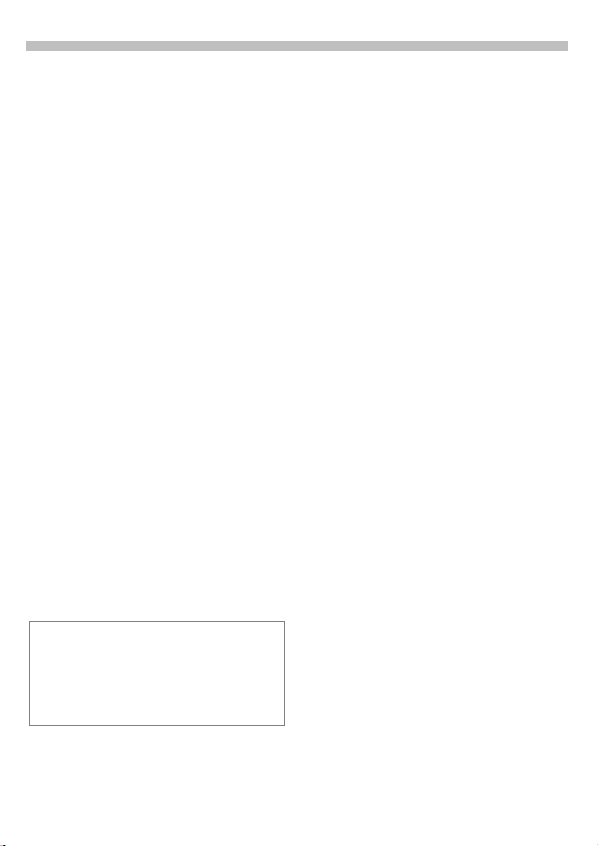
Cartão de visita
25
Pode criar o seu próprio cartão de
visita e enviá-lo com a mensagem
através de SMS ou por infravermelhos a outro telefone GSM (equipado com IrDA), a um PC ou uma
impressora.
Criar novo
Menu
Se não existir um cartão de visita, é
solicitado a introduzir:
B
Gravar
O conteúdo do cartão de visita corresponde
ao standard internacional (vCard).
Ao env iar u m cartão de visita, observar que
por SMS podem ser enviados no máximo
160 caracteres.
Organizer
Vá passando os campos e
introduza os seus registos:
• Apelido:
• Nome próprio:
• Empresa:
• Email:
• Tel.:
• Tel./Escritório:
• Tel./Móvel:
• Fax:
• Rua:
• Código postal:
• Cidade:
• País:
• URL:
Premir.
Cartão de visita
(Endereço Internet)
Cartão de visita-Menu
Opções
Enviar por ...
Imprimir via
IrDA
Abrir o menu.
IrDA: Enviar em forma-
to vCard para um equipamento adequado
("IrDA", pág. 71).
SMS: Enviar como
mensagem SMS.
Enviar para uma impressora, ver "IrDA",
pág. 71.
Opções
Page 27

26
Controlo de voz
Pode seleccionar ou iniciar até
20 números/funções apenas ao
"falar" um nome.
Marcação p. voz
(para números)
Organizer
Menu
Nova gravação (ver também pág. 21)
É indicada uma lista com registos ...
Nova gravação
J
>
Gravar
Inicie a gravação. Ouve um breve sinal. Falar o nome correspondente ao
número e
Um sinal acústico confirma a gravação. São indicados todos os registos.
Controlo de voz
Marcação p. voz
...
seleccionar e, depois,
introduzir nome e número
com
Selecc.
lista telef. em 2 passos.
Confirmar.
repetir
ir buscá-lo ao
quando solicitado.
Marcação p. voz
(para funções)
Menu
Nova gravação
É indicada uma lista com os comandos
Função ditar
Organizer
Controlo de voz
Comando de voz
e
MP3 Player
.
B
Selecc.
Seleccionar comando.
Confirmar e proceder como em "Marcação p. voz".
Utilização
Activar o Controlo de voz em
stand-by:
N
Ö
premir brevem. tecla PTT.
Falar o nome ou a função. O número
é marcado ou a função efectuada.
Controlo de voz
São indicados todos os registos:
B
Opções
Nova
gravação
Apagar
Apagar tudo
Editar
Substit.gravação
tecla controlo longam. ou
tecla lateral longam. ou
Opções
Seleccionar o registo.
Abrir o menu.
Iniciar uma nova
gravação.
Apagar o registo
seleccionado.
Apagar todos os registos após consulta de
segurança.
Alterar nome e número
(só marcação por voz).
Se necessário, renovar
agravação.
Renovar a gravação
(por voz) de um registo.
Page 28

MP3 Player
w
27
O seu telefone está equipado com
um leitor MP3. Pode ouvir logo a
música do MultiMediaCard™ fornecido com o SL45i.
Com o software Data Exchange
(ver pág. 78) pode importar outros
ficheiros de música.
Ouvir
Ligue o microtelefone de cabeça (só
) pela face inferior do telefone.
–
Naveg./Lazer
Menu
MP3 Player
®
<Play list>
®
<Titel>
«
<Titel>
«
Opções Ouvir
B
C
Seleccionar um título ou
uma lista de títulos.
Premir.
Informações
Enquanto um título musical está a
tocar, são indicadas p. ex. as seguintes informações no display:
Amostragem Stereo/Mono Duração
Kleine Nachtmusik
44 kHz 4:45
1:35
Mozart
Info Pausa
(Amostragem: 44 kHz = quase qualidade de
CD, máximo para a reprodução)
MP3 Player
Título
Sobre o
tempo actual
Informação
Controlo
O controlo da reprodução da música
efectua-se através da tecla de controlo e/ou através das teclas laterais.
Com a tecla de controlo:
B
C
Y
X
Com as teclas laterais:
(Com MP3 Player sem
função)
Alto
Baixo
Activar MP3 Player
(Pause/Ouvir)
do stand-by
Com as teclas de display:
Pausa
Info
Para ouvir lista de títulos e
se o leitor MP3 foi activado através de
Avançar ou voltar num
título.
Premir à
Ouvir/Pausa.
Premir à
Parar (parar a música).
premida:
Manter
Atrasar ou adiantar
rapidamente.
/
Tecla direita
Ouvir
(ou com a tecla PTT)
Tecla esquerda
:
v
direita brevemente
esquerda brevem.
:
:
Page 29

28
MP3 Player
w
Criar lista de títulos
Para tocar vários títulos desejados
com apenas
locá-los numa lista de títulos (pasta).
Em stand-by:
Menu
Opções
Nova playlist
OK
Inserir
ou
Opções
selecção, pode co-
uma
Naveg./Lazer
A lista do leitor MP3 é
indicada.
Abrir o menu
(ver Menu de Leitor MP3
na página seguinte).
Cria uma nova lista que pode receber qualquer nome
(p. ex.,
Confirmar.
Na lista vazia podem ser
inseridos títulos musicais.
Seleccionar.
Abrir o menu
(ver Menu da lista de títu-
los na página seguinte).
MP3 Player
).
Reggae
Play list
Opções Inserir
Inserir música
B
Inserir
Quando a lista de títulos estiver
pronta:
S
Bloqueio das teclas no modo de
reprodução
Ao bloquear as teclas no modo de reprodução (premir sem soltar a tecla
bloqueia as teclas laterais.
Como é habitual, o bloqueio das teclas é indicado no Display com
é definido o bloqueio não é indicada qualquer confirmação.
A eliminação do bloqueio das teclas
necessita de confirmação.
Seleccionar.
Seleccionar um título da
lista do leitor MP3.
Confirmar.
Repetir o procedimento
até que todos os títulos
sejam copiados na lista.
Retornar para a lista do
leitor MP3.
),
não
#
%
, mas quando
não
Page 30

MP3 Player
w
29
Esquema do menu:
MP3 Player-Menu
Apagar
Nova playlist Criar uma nova lista de
Alter.
playlist
Mudar o
nome
Shuffle
Repetir
Tonalidade
Menu da lista de títulos
Inserir
música
Apagar
Apagar tudo
Deslocar
Opções
Apagar o registo
marcado.
títulos.
(só quando lista de
títulos está marcada)
Abrir a lista existente a
alterar.
Ver funções possíveis
em baixo "Menu da lista
de títulos".
Atribui um novo nome
à lista.
Sequência de títulos
aleatória.
Repetir a reprodução
do título.
Seleccionar a
tonalidade.
Opções
Inserir novo título na
lista.
O título é apagado
da lista de
apenas
títulos.
Apagar todos os regis-
tos após consulta de
segurança.
Alterar a ordem dos
títulos.
Carregar a música
(para — Sync Station e cabo de
dados são opcionais)
Os ficheiros de música no formato
MP3 podem ser copiados com o
software Data Exchange (ver também pág. 78) do seu PC para o directório MP3 do MultiMediaCard™.
Nem todos os codificadores MP3
dispõem do formato MP3 correcto.
Assim recomendamos-lhe utilizar o
programa RealJukebox™ também
incluído no CD (Desactivar função
de segurança!).
Chamada de entrada
Em caso de uma chamada, a música é inter-
rompida automaticamente. Ouve o sinal de
chamar. Pode atender a chamada com a
tecla PTT no microtelefone de cabeça.
Atenção
A música que pode ser gravada e
reproduzida com a função MP3 do seu
equipamento possivelmente está sujeita a
direitos de autor, segundo as respectivas
disposições aplicáveis ao nível
internacional e nacional.
Neste caso, e m alguns países está proibido
qualquer tipo de reprod ução, mesmo para o
uso privado, sem o consentimento prévio da
pessoa autorizada.
O utilizador deve informar-se sobre as disposições válidas dos direitos de autor e
respeitá-las.
Se dispõe de tais direitos, por ex., devido a
composições ou gravações próprias, ou se
recebeu as respectivas autorizações, essas
restrições não se aplicam a sua pessoa.
Page 31

30
Função ditar
A gravação de voz oferece as seguintes funções:
• Utilização como equip. de ditado
portátil.
• Gravar uma conversa. Útil quando
o interlocutor dita números ou
endereços.
• Inserir uma nota sobre um compromisso memorizado na agenda
(ver pág. 34).
Teclas laterais
O controlo das funções de voz efectua-se de preferência com as teclas
laterais do telefone.
Gravação, Escutar Amostra
(Tecla Memo)
Alto
Baixo
(Em gravador
sem função)
Atenção
Para a utilização desta função podem ser
aplicadas restrições legais, principalmente
de natureza penal. Antes de gravar uma
chamada, deve informar o seu interlocutor
sobre a sua intenção. As chamadas gravadas devem ser mantidas sob sigilo.
Antes de gravar uma chamada, deve informar o seu interlocutor sobre a sua intenção.
Gravação
O tempo de gravação é limitado
apenas pela memória disponível.
10 minutos de gravação ocupa ca.
1MB de memória.
Gravações com o equip. de ditado
são memorizadas como ficheiros
*.VMO. Ao transmitir com o software Data Exchange (pág. 78), podem
ser convertidos em ficheiros *.WAV
no PC (Windows®-Explorer:
activar
Editar - Conversão de Ficheiros).
Com as teclas laterais
Recomendamos este procedimento para notas breves.
Iniciar
Manter a tecla Memo premida
durante a gravação que é iniciada
após um breve sinal.
Pausa de gravação
Soltar a tecla Memo para parar a
gravação; premi-la de novo para
continuar a gravação. Uma pausa de
mais de 10 segundos termina a
gravação.
Terminar/Gravar
Termina a gravação, se soltar a tecla
Memo por mais de 10 segundos.
É gravada como nome com o tempo
de gravação actual.
Em seguida, pode receber um novo
nome (ver menu função ditar,
pág. 31).
Page 32

Função ditar
31
Com as teclas de display
Para utilização como gravador.
Organizer Função ditar
Menu
É aberta a lista de
gravações:
Nova Seleccionar.
Gravar
Parar
ou
Y
Ouvir
ou
Gravar
B
Iniciar a gravação.
Pausa de gravação.
Pausa
ou
Premir à
C
brevemente
Pausa de gravação.
Terminar a gravação
Premir à
Terminar gravação, depois
Reproduzir novamente
Memorizar directamente e
atribuir nome.
Saltar uma gravação para
frente ou para trás.
direita
:
esq. brevemente
Com a tecla PTT
(Push to Talk)
• Seleccionar a função "Função ditar" por comando de voz.
• Após um sinal acústico:
Premir a tecla PTT
iniciar a gravação.
• Voltar a premir
mudar entre pausa e gravação.
• Premir a tecla PTT
terminar a gravação e memorizá-
la (sinal de confirmação).
brevemente
brevemente
sem soltar
–
para
para
para
Ouvir
Em stand-by, premir a tecla Memo
brevemente, para ouvir a última grava-
ção (também função de pausa).
ou
Organizer Função ditar
Menu
Aparece a lista das gravações memorizadas.
Função ditar
=
Nova
Pesquisa de clientes
Compras
Opções Ouvir
B
:
C
S
Função ditar-Menu
Nova
gravação
Apagar
Apagar tudo Apagar todos os regis-
Mudar o
nome
Seleccionar a gravação
desejada.
Premir
brevemente
ouvir.
Manter
X
avanço rápido,
retrocesso rápido.
Terminar reprodução.
Iniciar uma nova
gravação.
Apagar o registo seleccionado.
tos após uma consulta
de segurança.
Substituir o tempo de
uma gravação por um
nome.
☺
para
premida:
Opções
☺
Page 33

32
Anúncio atendim.
Esta gravação especial pode ser
reproduzida quando o utilizador não
puder atender pessoalmente uma
chamada.
Por exemplo: Encontra-se numa
conferência e a chamada é sinalizada com um alarme de vibração.
Atende a chamada e reproduz,
p. ex., o seguinte anúncio:
"Favor não desligar, atenderei
imediatamente."
Gravação
O tempo de gravação é apresentado
directamente no Display e através
de uma indicação gráfica sobre a
progressão.
Menu
É aberta a lista de gravações de voz:
Nova
Gravar
Parar
Organizer
Seleccionar.
Anúncio atendim.
Iniciar a gravação.
Parar a gravação.
= Anúncio atendim.
Total: 25s
13.09.01-14:35:08
0:00
Gravar Ouvir
Anúncio atendim.-Menu
Ouvir Reproduzir o registo
Nova
gravação
Apagar Apagar o registo
Apagar tudo Apagar todos os regis-
Mudar o
nome
seleccionado.
Gravar novo anúncio.
seleccionado.
tos após uma consulta
de segurança.
Mudar o nome do
registo.
Opções
Activar
Menu
A lista de anúncios é aberta:
Organizer
B
Alterar
Anúncio atendim.
Seleccionar registo.
Premir para activar este
anúncio.
Utilização
Premir brevemente a tecla de ditado
quando surge uma chamada
Tecla Memo
.
Ouvir
Gravar
Reproduzir o anúncio para
verificar.
Atribuir um nome à
gravação.
A chamada é atendida e o anúncio é
activado até ...
A
... atender a chamada.
Page 34

Calendário
33
Menu
O calendário oferece uma
• Vista do mês,
• Vista da semana,
• Vista do dia (agenda).
Para que o calendário funcione correctamente é necessário programar
hora e data (ver pág. 65).
Organizer
Calendário
Vista do mês
Qi Set2001 S38
12
345 6 7 89
10 11 12 13 14 15 16
17 18 19 20 21 22 23
24 25 26 27 28 29 30
Semana Agenda
voltar
avançar
B
X
Semana
Agenda
Sincronizar com Microsoft® Outlook
Com o software Siemens QuickSync pode
adaptar a sua agenda ao seu calendário do
Outlook®(ver pág. 79).
Folhear entre as semanas.
Folhear entre os dias.
Indicação da vista da
semana.
Indicação da vista do dia.
Folhear entre
os meses.
®
Vista da semana
Qi Set2001 S38
S T Q Q S S D
17 18 19 20 21
8
12
16
Mês Agenda
B
X
Agenda
Cada dia está dividido em 2 x 4 horas
(manhã + tarde).
Folhear entre as horas.
Folhear entre os dias.
Vista do dia.
Indicação de compromissos.
Intersecções são indicadas.
22 23
Vista do dia
Agenda
Na vista do dia, pode registar diversos compromissos para cada dia.
Quando alcançar um compromisso
com alarme, ouve um sinal acústico.
Seleccionar.
Qi 20.09.2001
Novo registo
11:30 Apresentação
$
15:00 Voo
$
Opções Visualizar
Compromissos
Menu
Indicação de
registados em ordem cronológica.
Organizer
Compromissos
os compromissos
todos
Page 35

34
Calendário
Termin-Menu
O menu só está disponível na vista
do dia (agenda) e na lista de compromissos, se existir pelo menos um
registo na agenda.
Novo evento Ver abaixo.
Apagar Apagar o registo selec-
Apagar tudo Apagar todos os regis-
Editar Abrir o registo a alte-
Enviar por
IrDA
Enviar via
SMS
Imprimir via
IrDA
Activar,
Desactivar
Início semana Do
Indicação com alarme activado.
$
Podem ser criados no máximo 50 registos.
Um alarme toca também com o telefone
desligado. Premir qualquer tecla para
desactivá-lo.
Desactivar sinal de chamada e vibração
para todos os alarmes:
Ver "Sem alarme", pág. 56.
Pausa
Regular o sinal cham.
Relógio
Alarmes perdidos
Opções
cionado.
tos após uma consulta
de segurança.
rar.
Enviar para um equipa-
mento adequado.
Enviar como mensa-
gem SMS.
Abrir a lista telefónica
e copiar os dados seleccionados no texto.
Activar ou desactivar
um sinal de alarme.
Definir início da
semana.
adia o alarme em 5 minutos.
, ver pág. 57.
, ver pág. 65.
, ver pág. 54.
Novo compromisso
Organizer Compromissos
Menu
ou
Organizer Calendário
Menu
Agenda
Novo registo Seleccionar.
B
Tipo de alarme:
/
A
)
(
=
Descrição:
Nome do compromisso.
Alarme:
Activar, Desactivar.
Data:/Data de fim:
Introduzir data início do compromisso ou da série de compromissos e
event. data do fim.
Hora de início: /Hora de fim:
Hora de início do compromisso, se
necessário, introduzir a hora final.
Repetição:
Selecção do prazo para repetir o
alarme.
Gravar
Seleccionar.
Introduzir os registos de
campo em campo:
. Pode ser inserido
Memo
um texto breve
(máx. 16 caracteres).
Chamada
número. É indicado com
oalarme.
Reunião
Aniversário
Voice Memo
Gravar o compromisso.
. Introduzir
Page 36

Calculadora/Conversor moeda
35
Calculadora
Organizer Calculadora
Menu
J
\
J
#
Funções especiais
Premir a tecla de display direita seguidamente (indicação no display):
.
g
%
m
n
e
Introduzir um número.
Seleccionar a operação.
Repetir procedimento
com outros números.
Indicação do resultado.
Inserir ponto decimal.
Alterar o símbolo
"+" e "-".
Para percentual.
Memoriza o número indicado.
Solicita o número memorizado.
Exponencial (só de um dígito).
Conversor moeda
Naveg./Lazer
Menu
Pode memorizar no máx. 3 moedas
diferentes.
Conversor moeda
Indicação da moeda
Registar pelo menos duas moedas
para o câmbio.
Novo registo
J
OK
J
OK
Seleccionar.
Introduzir o nome da
própria e da moeda
estrangeira.
Confirmar.
Introduzir o valor do
câmbio.
Confirmar.
Converter
Pode efectuar qualquer cálculo
entre as moedas registadas.
B
Selecc.
J
#
Funções especiais
*
Seleccionar da lista das
combinações possíveis
uma delas.
Confirmar.
Introduzir quantia
(máx. 8 casas).
Indicação do resultado.
Inserir ponto decimal.
Conversor moeda-Menu
Pode alterar, registar ou apagar
moedas e taxas de câmbio.
Opções
Page 37

36
Naveg./Lazer
Menu
Pode ter acesso às informações mais
actualizadas da WAP- da Internet,
que estão disponíveis num formato
especial adaptado às possibilidades
do display do telefone.
O acesso à Internet deve ser disponibilizado pelo Operador.
Internet (WAP)
Internet
Configurações
A configuração do telefone para o
acesso à Internet depende de cada
Operador:
• As configurações já foram efectuadas pelo seu Operador.
Pode iniciar imediatamente.
• Os perfis de acesso foram disponibilizados pelo seu Operador.
Então, seleccionar e activar o perfil (ver pág. 39).
• O perfil de acesso tem de ser configurado manualmente e activado
(ver pág. 38).
Se necessário consultar o seu
operador.
OnlineöOffline¡sem rede
ü
As indicações actuais encontram-se à
esquerda em cima no display.
u
ÖÄ
v
Atenção
Para aceder à Internet retire o telefone da
estação Sync.
Ligar ou desligar a indicação de
página completa.
Folhear com as teclas laterais.
Alterar o tamanho das letras.
Acesso à Internet
Naveg./Lazer
Menu
Aparece o menu inicial:
ö
------Ajuda-----Página inicial
Restabelecer
B
Selecc.
------Ajuda------
Instruções de uso (Ajuda).
Página inicial
A primeira página WAP-de Internet
indicada após a ligação (normalmente definidas/programadas pelo
Operador).
Restabelecer
Solicitar as últimas páginas visitadas
que ainda se encontram na
memória.
Favoritos
Indica as páginas WAP mais importantes (máx. 9 páginas) para um
rápido acesso.
Perfis
Configurar até 5 perfis de acesso
(ver pág. 38).
S
Seleccionar a função
desejada.
Confirmar.
Manter
terminar a ligação à
Internet.
Internet
Internet
Selecc.
premida, para
Page 38

Internet (WAP)
37
Exemplo: Página inicial
As teclas de display podem ser
programadas com funções que são
controladas online da página inicial,
p. ex. "Link" ou "Menu".
ü
Internet
Notícias
Desporto
Meteorologia
Menu Link
Os conteúdos dos menus de op-
ções também são variáveis.
Menu browser
Tem de estar na aplicação Internet
(online ou offline).
A
Página
inicial
Adic. a
Favoritos
Premir.
A primeira página WAP
indicada após a ligação
(normalmente definida/
programadas pelo Operador).
Memorizar a página
WAP actual como
favorito
no Operador
(não está disponível em
todo o lado).
Favoritos
Desligar
Inicializar
Próximo ...
Sair
Próximo ...
Endereço
URL
Visualizar
URL
Canais
Outbox
Indicação de no máximo 9 páginas WAP
para um rápido acesso.
Seleccionar
para introduzir um endereço URL manualmente.
Outras funções através
de
Opções
Terminar a ligação.
Apagar as últimas pági-
nas (Cache) visitadas.
Ver a próxima.
Fechar o browser e
terminar a ligação.
Possibilidade de introdução para seleccionar
um endereço da
Internet directamente
(URL = Uniform Resource
Locator).
Indicação do endereço
da Internet que está a
visitar.
Acesso aos serviços
oferecidos pelo
Operador.
Aqui pode memorizar
p. ex. emails para envio
posterior (depende o
Operador).
Novo registo
.
Page 39

38
Internet (WAP)
Encriptação
Phone.com
Algumas informações
podem ser codificadas
para garantir uma troca
de dados segura.
Para configurar uma
chave, favor consultar o
Operador.
Ao estabelecer a ligação, efectua-se automaticamente uma troca de chaves entre o
Operador e o telefone.
Verif. Chave
Verificar chaves existentes.
Nova
Solicitar uma nova chave ao Operador.
Indicar a versão do
browser.
Perfis
Os perfis de acesso (no máx. 5) podem ser configurados ou alterados.
As introduções ou funções poder
ser diferentes dependendo do
Operador.
Configurações do Perfil
Para configurar um novo perfil,
proceder do seguinte modo:
Naveg./Lazer
Menu
Novo registo
Perfis
Seleccionar, a lista de
introdução é indicada.
Internet
B
Se necessário consulte o seu Operador sobre introduções.
Nome perfil:
Acesso Ligação
Endereço IP
Porta
Página
inicial
Gravar
Caracteres especiais
(como no editor de texto SMS)
*
#
0
0
*
Efectuar as introduções
campo por campo.
Criar um nome para o
perfil WAP ou sobrepor
um nome existente.
Definir ou alterar parâ-
metros (pág. 70).
Introduzir o endereço
IP.
Introduzir o número do
porto.
Introduzir a página inicial (ver pág. 36), se não
foi configurada pelo
operador.
As configurações são
memorizadas e a lista
de perfis é indicada.
Premir 3 x para /
Premir 2 x para @
Premir 1 x . (ponto)
Premir várias vezes
para
:
Premir várias vezes
para
~
Page 40

Internet (WAP)
39
Activar Perfil
Perfil
D
Trabalho
_
Privado
x
Opções
Activar
Solicitar a lista de perfis para activar
um perfil configurado.
Naveg./Lazer
Menu
B
Perfis
Seleccionar e confirmar
o perfil desejado.
_
Perfis-Menu
Novo registo
Editar
Apagar
Apagar tudo
Opções
Definir novo perfil.
Abrir o registo a alterar.
Apagar o registo selec-
cionado.
Apagar todos perfis.
Selecc.
Indicação, quando
perfil está activado.
Internet
O seu Browser Internet é licenciado por:
Page 41

40
Aplicações Java™
–
Com aplicações JavaTM pode carregar aplicações como, p. ex., jogos
da Internet (WAP).
Uma aplicação Java
por um ou mais ficheiros que estão
reunidos numa pasta (na lista das
aplicações apenas o nome é
visualizado).
TM
é constituída
Carregar a aplicação
As aplicações são carregadas do
PC através de Data Exchange Software (pág. 78) ou WAP (pág. 36).
É necessário que o número de acesso para
WAP e Java™ esteja configurado
(ver pág. 70). Eventualmente, os números
de acesso já estão pré-configurados pelo
Operador.
Internet (WAP)
Encontrará aplicações Java™ em:
www.my-siemens.com/city
wap.my-siemens.com
A partir dos sites indicados pode carregar directamente para o seu telefone mais de 1000 melodias, logotipos e aplicações Java. Outros
endereços Internet de aplicações
carregáveis pode obter do seu Operador ou de revistas especializadas.
Se seleccionou uma aplicação no
Internet Browser (WAP), o sistema
pergunta se pretende realmente carregar esta aplicação.
e
Primeiro tem de confirmar o download:
Download
ExpTrack
?
Tam. 48 kb
Não Sim
Em seguida pode seleccionar a pasta utilizando as teclas de comando
ou criar uma pasta nova através do
menu Opções.
z \
Ü
Office
Ü
Current Dir.
Ü
Games
Opções Gravar
Após confirmação do nome da aplicação, a mesma será carregada para
o MultiMediaCard™ .
A receber
ETA: 0.30
24%
Cancelar
No fim do download, a aplicação pode ser iniciada imediatamente.
Page 42

Aplicações Java™
–
41
Java™ permite o download de aplicações do PC
(Sync Station) ou da Internet (WAP). O d ownload
ou a execução de aplicações não afecta nem altera o software existente do seu terminal móvel.
Estão excluídas todas as garantias e toda a responsabilidade por aplicações de terceiros que não
fazem parte do âmbito de fornecimento. O comprador do telefone assumirá todo o risco da utilização de tais aplicações. Em caso algum a S iemens se responsabilizará por perdas ou eventuais
danos do comprador ou de terceiros, causados
pelo download ou pela utilização de tais aplica-
ções e pelo facto que a utilização de tais aplica-
ções não tenha sido possível com este telefone.
Menu de carregar
Abrir
Nova pas-
ta
Apagar
Apagar
tudo
Mudar o
nome
Classificar
Gravar
Visualizar
Abrir uma pasta.
Criar uma nova pasta.
Apagar o registo seleccionado.
Apagar todos os registos
após consulta de segurança.
Renomear o registo seleccionado.
Definir critérios de ordenação (alfabético, hora).
Guardar a aplicação na
pasta activa.
Visualizar o conteúdo da
pasta.
Opções
SMS Push
O novo serviço SMS Push fornece
informação sobre novas aplicações
Java. O seu Operador envia-lhe, por
ex. um SMS com um endereço de
download para aplicações Java™.
Através da tecla de ligação poderá
chamar directamente no browser
WAP o primeiro link visualizado sob
um fundo escuro. Em seguida, pode
efectuar o download da aplicação,
veja também Internet (WAP).
New application
available at:
wap.mysiemens.com
Opções
R
Iniciar a aplicação
A utilização de aplicações Java™ Online implica a configuração prévia do número de
acesso para Java™ (ver pág. 70).
Naveg./Lazer
Menu
Enquanto não houver aplicações carregadas, a lista está vazia. No entanto, pode criar pastas na MultiMediaCard™ para aplicações futuras.
™\Games
˜ Worm
˜ anpoker
˜ BalloonShooter
Opções Selecc.
Se a pasta e as aplicações Java™
constarem da lista, as mesas podem
ser iniciadas através da tecla de comando ou pela tecla de display:
B
Selecc.
Todas as aplicações Java™ fornecidas junto trazem instruções (ajuda
integrada).
Seleccionar registo
Inicializar a aplicação.
Java™
Page 43

42
Aplicações Java™
–
Java™ permite o download de aplicações do PC
(Sync Station) ou da Internet (WAP). O d ownload
ou a execução de aplicações não afecta nem altera o software existente do seu terminal móvel.
Estão excluídas todas as garantias e toda a responsabilidade por aplicações de terceiros que não
fazem parte do âmbito de fornecimento. O comprador do telefone assumirá todo o risco da utilização de tais aplicações. Em caso algum a S iemens se responsabilizará por perdas ou eventuais
danos do comprador ou de terceiros, causados
pelo download ou pela utilização de tais aplica-
ções e pelo facto que a utilização de tais aplica-
ções não tenha sido possível com este telefone.
Menu Java
Opções
Uma aplicação JavaTM é constituída
por um ou mais ficheiros que estão
reunidos numa pasta (na lista das
aplicações apenas o nome é visualizado).
Funções de menu após selecção da
pasta:.
Abrir
Nova pas-
ta
Apagar
Abrir uma pasta.
Criar uma nova pasta.
Apagar o registo seleccionado.
Apagar
tudo
Apagar todos os registos
após consulta de segurança.
Mudar o
nome
Deslocar Mover o registo entre
Renomear o registo seleccionado.
pastas.
Detalhes
Informações sobre a aplicação ou sobre o conteú-
do da pasta.
Classificar
Definir critérios de ordenação (alfabético, hora).
Funções de menu após selecção da
aplicação:
Nova pasta
Apagar
Criar uma nova pasta.
Apagar o registo seleccionado.
Apagar
tudo
Apagar todos os registos
após consulta de segurança.
Mudar o
nome
Deslocar
Renomear o registo seleccionado.
Mover o registo entre
pastas.
Acesso Ligação
Seleccionar um número
de acesso próprio para a
aplicação (ver também
"Acesso Ligação",
pág. 70)
Reinstalar
Novo download ou reinstalação de uma aplicação
(por ex. para actualização).
Detalhes
Visualizar detalhes da
aplicação (nome, versão,
tamanho, caminho, fabricante, data).
Classificar
Definir critérios de ordenação (alfabético, hora).
Info URL
Visualiza informação adicional via Internet sobre a
aplicação (WAP), desde
que suportado pela aplicação.
Page 44

Jogos/Temporização
Naveg./Lazer
Menu
Jogos
Seleccionar o jogo desejado da lista.
Divirta-se!
Jogos
Temporização
Naveg./Lazer
Menu
Temporização
Seleccionar a função
desejada:
43
Instruções para jogos
Encontra no texto de Ajuda instruções especiais para cada jogo.
As regras seguintes são válidas para
todos os jogos:
Opções
Iniciar
Recebe pistas para o jogo,
pode visualizar o estado
actual dos jogos e configurar o grau de dificuldade.
Iniciar o jogo.
Comando de teclas
1 3
2
5
8
6
9
4
7
Configurar, Vista geral
com a tecla de controlo:
ou
e
B
X
Cronómetro
Indicação de até um milésimo de
segundo. Funcionamento com as
teclas laterais:
Repor a zero.
Apagar tempo parcial
Ö
Iniciar/Parar o
cronómetro.
Ä
Tempo parcial.
Repor
Menu do Cronómetro
Gravar
Alter. Registo
Apagar Regist.
Lista Crono
Apagar lista
Repor a zero.
Opções
Memorizar e atribuir
um nome ao tempo
cronometrado.
Renomear registo.
Apagar registo.
Indicar lista.
Apagar lista.
Contag. decresc.
O período de tempo programado
termina. Os últimos 3 segundos são
avisados por sinal acústico. Ao final,
ouve um sinal especial.
Config.
Iniciar
Registar o tempo.
Início do contador.
Page 45

44
Mensagem de Texto (SMS)
Com o seu telefone, pode enviar e
receber mensagens de texto
(máx. até 160 caracteres).
Dependendo do operador pode enviar correio electrónico e fax como
SMS (se necessário, alterar a configuração, pág. 50) ou também receber correio electrónico como SMS.
Ler Novas Mensagens
{
Q
20.09.01 23:36
+351123456789
Encontr.-nos amanhã às
18:00 hs no seu hotel?
Opções Resp.
Dependendo do tamanho do texto,
pode:
B
Indicação no display para
uma nova mensagem.
t a
Operador
31.01.2001 15:45
{
Menu
Premir para ler uma
mensagem.
Folhear por linhas com a
tecla de controlo.
Resp.
Opções
Data/Hora
Núm./Emissor
Texto da men-
sagem
Ver à direita.
Ver pág. 48.
R
|
podem ser recebidas mais SMS. Apagar ou
arquivar mensagens (ver pág. 48).
O primeiro número com fundo escuro, indicado na mensagem, pode ser marcado (tecla de marcação), guardado na lista endereços (ver pág. 48) ou utilizado como
destinatário para uma resposta.
Menu de Resposta
O destinatário da resposta é o
emissor da mensagem.
Escrever
mens.
Editar
A resposta é
SIM
A resposta é
NÃO
Favor
rechamar
Atrasado
Após a edição da mensagem, pode
memorizá-la ou enviá-la com
(ver pág. 45).
No fim de uma mensagem
aparece a função de arquivo. Com esta função a
mensagem é copiada para
o MultiMediaCard™
(ver também pág. 48).
Se for indicado este símbolo, não
Resp.
Criar novo texto de resposta.
Alterar a mensagem
recebida ou escrever
novo texto.
Adicionar SIM à mensagem.
Adicionar NÃO à mensagem.
Adicionar um texto predefenido para solicitar
rechamada.
Adicionar um texto predefenido para informar
um atraso.
Opções
Page 46

Mensagem de Texto (SMS)
45
Escrever mensagem
Mensagens SMS
Menu
J
Opções
Enviar
Enviar por ...
J
Enviar
Para consultar Centro serviço, Tipo de
mens.
Escrever mens.
A
Introdução do texto com
possibilita escrever ra-
"T9"
pidamente SMS mais longos com poucas pressões
de teclas (ver pág. 46).
Pode introduzir até 160 caracteres. No lado direito
superior do display é indicado o número de caracteres que podem ser introduzidos.
manter premida,
Apagar
apaga palavra por palavra.
Outras funções no menu
de texto à direita.
Abrir o menu de textos.
Seleccionar
ou
seleccionar.
É indicada uma lista com
outros tipos de envio.
Introduzir o número/selec-
cionar da lista telefónica.
Enviar texto para o centro
de serviço.
ou Validade, ver pág. 50.
Menu de Texto
Enviar
Enviar por ...
Gravar
Inserir de ... Abrir a lista telefónica e
T9 Input
Quebra de
linha
Apagar Texto
Inserir
imagem
Imprimir via
IrDA
Opções
Introduzir o número de
destino ou marcar da
lista telefónica. Enviar.
Lista de tipos de envio.
Memorizar o texto na
lista de saída.
copiar os dados seleccionados no texto.
Activar ou desactivar a
introdução de texto inteligente (ver também
pág. 46).
G
Símbolo na barra de
títulos, quando T9 está
activo.
Seleccionar o idioma
que deseja utilizar para
escrever a mensagem
(deve existir no
MultiMediaCard™).
Inserir uma quebra de
linha.
Será apagado o texto
completo.
O texto de mensagem
pode ser substituído ou
complementado por
símbolos (a representação só é efectuada em
telefones que suportam
esta função).
Enviar para uma
impressora.
Page 47

46
Mensagem de Texto (SMS)
Introd. de texto com "T9"
"T9" combina as introduções de
teclas individuais numa palavra
correcta através de comparação
c/um dicionário.
Activar/Desactivar T9 (SMS)
Para configurar T9 como auxílio de
introdução, tem de se posicionar
no editor de texto (ver também
pág. 45):
Opções
_
G
Definir T9 Idioma
Defina o idioma para as suas
mensagens.
Opções
Escrever palavras com T9
Durante a introdução, a indicação
altera-se a todo instante, portanto,
introduza a palavra até ao fim, sem se
importar com o que está no display
Introduzir a palavra desejada,
premindo as teclas das respectivas
letras apenas
"Hotel":
4 6 8 3 5
Abrir o menu de texto e
seleccionar
Ligar ou desligar
com
do
Alterar
Se T9 estiver activo, é indicado o símbolo na linha
superior.
ABC
de núm.
Abrir o menu de texto, seleccionar
T9 Idioma
abc
maiúscula,
T9 Input
.
uma vez
.
T9 Input
T9 preferi-
.
minúscula,
intr.
123
e depois
.
. P. ex. para
A aplicação de caracteres especiais
específicos de cada idioma (ä, à) é
efectuada por T9. Introduzir no texto
apenas o respectivo caractere standard, p. ex.
aparecer a palavra correcta, ver:
"Palavres similares T9", pág. 47.
*
1
0
C
#
Caracteres especiais
Premir a tecla repetidamente, até que
apareça o caractere desejado.
Para a introdução de caracteres especiais
depois de números (p.ex., 5 £), tem de
comutar primeiro para o modo
de letras:
1
0
*
#
A em vez de Ä. Se não
Premir repetidamente para
comutar
maiúsculas,
minúsculas e números
O modo em funcionamento é
indicado no canto superior
esquerdo do display.
. Termina a palavra.
Espaço
. Termina a palavra se
Ponto
seguido por espaço. Serve como
marcador para apóstrofe/hífen:
p. ex.
Ir para a
Termina a palavra.
Desactivar T9
rariamente
= that’s.
that.s
direita
e activar de novo.
.
.
tempo-
*
Es-
1
€
paço
.,?!0+-:¿
¡“’;_
* / ( ) < = > % ~
#@\&§
£
¤
¥
$
Γ ∆ Θ Λ
ΞΠΣΦΨΩ
Page 48

Mensagem de Texto (SMS)
47
Palavras símilares T9
Se existirem várias palavras similares para uma combinação de letras
(palavra) no dicionário, é indicada a
mais frequente. Se necessário,
seleccionar uma outra combinação
de letras do T9.
A palavra tem de ser representada
com o
fundo escuro
:
:
Se a palavra desejada não constar
no dicionário, esta pode ser escrita
sem T9 ou, adicionada ao dicionário.
... Premir. A palavra indicada é substituída por outra.
Se esta palavra também
não for a correcta,
... Premir. Repetir, até que
a palavra correcta seja
indicada.
Gabc SMS 140
Às 8 horas fica _ _ _
Aprender
Seleccionar. A última palavra é apagada. Agora,
pode introduzir a palavra
sem T9. Esta é inserida
automaticamente no
dicionário.
Aprender
. Depois
°
Corrigir
As palavras escritas
ser corrigidas posteriormente:
X
:
Apagar
Dentro de uma "palavra T9" não é possível
alterar letras isoladas, sem antes desactivar
o estado de T9. Geralmente, é melhor escrever a palavra por completo novamente.
Palavras que
com T9:
X
Apagar
J
B
T9®Text Input is licensed under one or more
of the following: U.S. Pat. Nos. 5,818,437,
5,953,541, 5,187,480, 5,945,928, and
6,011,554; Canadian Pat. No. 1,331,057;
United Kingdom Pat. No. 2238414B;
Hong Kong Standard Pat. No. HK0940329;
Republic of Singapore Pat. No. 51383;
Euro.Pat. No. 0 842 463 (96927260.8)
DE/DK, FI, FR, IT, NL, PT, ES, SE, GB; and
additional patents are pending worldwide.
Saltar para a esquerda/
direita até a palavra
desejada ser invertida.
Premir para folhear na lista
de opções.
Apaga o caractere à
esquerda do cursor e
indica nova palavra!
não
Saltar caracteres para
esquerda/direita.
Apaga o caractere à esquerda do cursor.
Caracteres são escritos na
posição do cursor.
Folhear por linhas.
T9 podem
com
foram escritas
Page 49

48
Mensagem de Texto (SMS)
Recebidas, Enviadas
Menu MensagensSMS
É indicada a lista das mensagens
memorizadas.
Opções
Selecção:
ª
{
3/ 3 recebidas
3/ 3 de saída
¬
3/ 3 recebidas
ª
Convite
{
Carla
Opções Visualizar
(ver à direita)
3/ 3 recebidas3/ 3 de saída
Lida Não enviada
Não lida Enviada
ou
Arquivo
Menu
O arquivo está subdividido em
Recebidas
Nas listas são indicadas as
mensagens memorizadas no
MultiMediaCard™.
Opções
Mensagens
e
.
Enviadas
(ver à direita)
SMS
Arquivo
Menu de Listas/Arquivo
Dependendo da situação, são possí-
veis diferentes funções:
Editar
Enviar
Enviar por ...
Imprimir via
IrDA
Apagar
Apagar tudo
Capacidade
Memorizar na
ääää
Relat. entrega
Responder
Como não
lida
Iniciar o editor para
alterar.
Introduzir o número ou
seleccionar da lista telefónica. Enviar.
Lista das possíveis
transmissões.
Enviar a impressora
adequada via IrDA.
Apagar a mensagem
selecionada.
Apagar todos os
registos, após pergunta de segurança.
Indicar a quantidade
de mensagens
memorizadas.
inserir um número
seleccionado na lista
telefónica.
Solicitação posterior
de um relatório sobre a
mensagem enviada.
Responder directamente ao receber
SMS.
Marcar a mensagem
como não lida.
Opções
Page 50

Mensagem de Texto (SMS)
49
Mens. predefin.
No telefone estão memorizados os
seguintes textos predefinidos que
devem ser completados.
Menu
Opções:
Atrasado, Compromisso, Aniversário
O cursor aparece na primeira posição de introdução, p. ex.:
Mensagens
Mens. predefin.
ß
Desculpe, chegarei
|-- minutos atrasado
a:
J
C
Opções
Enviar
Introduzir o número ou marcar da
lista telefónica e enviar.
Completar o texto.
Avançar para a variável
seguinte.
Abrir o menu de textos.
Seleccionar.
SMS
123 SMS 118
Info T9 Opções
O envio da mensagem é confirmada no
display com o aviso "mensagem enviada".
Na lista de saída, a mensagem pode ser
seleccionada e lida novamente.
O aviso "
Mensagem enviada!" indica
apenas a transmissão ao centro de serviço,
o qual tenta entregar a mensagem dentro
de um tempo determinado.
Se a mensagem não pôde ser enviada, é
proposto guardar a mensagem ou repetir o
envio.
Se não houver êxito de novo, verificar o
número do centro de serviço.
Page 51

50
Mensagem de Texto (SMS)
Configurar
Pode configurar diferentes "perfis de
envio". A selecção de um perfil terá
que ser feita antes da introdução do
texto de SMS.
Menu
É indicada a lista dos perfis
existentes.
B
Opções
Dependendo da situação, são possí-
veis diferentes funções:
Nova
Apagar
Standard
Mudar o
nome
Selecc.
É indicada a lista das configurações
possíveis:
Mensagens
Configurar
Seleccionar perfil.
Programar novo perfil.
Apagar o perfil (apenas
se não for defenição
Standard
Definir o perfil como
Standard.
Renomear o perfil.
Centro serviço
Introdução ou alteração do número
do centro de serviço informado pelo
operador.
Conteúdo
Introduzir receptor standard para este perfil de envio ou seleccionar da
lista telefónica.
SMS
).
Tipo de mens.
Variável Em cada mensagem é
Txt.
standard
Telex Envio via SMS.
Fax Envio via SMS.
Email Envio via SMS.
X400 Envio via SMS.
Próprio
valor:
perguntado o tipo de
mensagem.
Mensagens como SMS.
Definir novo tipo.
Validade
Selecção do período de tempo em
que o centro de serviço tenta enviar
uma mensagem:
*,
Máximo
1 hora, 12 horas, 1 dia, 1 semana
*Período de tempo máximo permitido pelo
Operador.
Próprio valor:, Variável
,
Relat. entrega
Confirmação do sucesso ou não da
entrega da mensagem enviada. Este
serviço pode ter um custo extra.
Resposta directa
A resposta à sua mensagem é
efectuada através do seu centro de
serviço (consultar o Operador).
Page 52

Mens. de Voz/Caixa de Correio
51
A maioria dos operadores oferece
um serviço de atendedor automáti-
co. Nesta caixa de correio, o chamador pode deixar uma mensagem de
voz, quando
• seu telefone estiver desligado ou
fora de funcionamento,
• se não quer atender,
• se está com uma chamada
(e
Cham. espera não estiver activa-
do, pág. 17).
Caso este serviço não seja oferecido
pelo Operador, tem que ser registado e eventualmente, deverá efectuar as programações manualmente.
As funções descritas podem variar
dependendo do Operador.
Configurar
Recebe do Operador até dois
números:
Número da caixa de correio
Chama este número para ouvir
as mensagens recebidas.
Para programar:
Menu
Seleccionar o número da lista telefó-
nica ou introduzir/alterar e confirmar
com
Número de desvio
As chamadas são desviadas para
este número. Para programar:
Menu
Introduzir o número para o qual se
deve efectuar o desvio.
Mensagens
.
OK
Desvios
Não atendidas
Mens. de Voz
p. ex.
Configurar
OK
Mais informações acerca do desvio
de chamadas, ver pág. 61.
Após alguns segundos, o
registo do desvio é confirmado pela rede.
Ouvir a mensagem
Uma nova mensagem de voz pode
ser anunciada do seguinte modo:
h
{
ou recebe uma chamada com anún-
cio automático.
Chamar a caixa de correio e ouvir
a(s) mensagen(s):
Q
1
Cx. corr.
Fora da sua rede habitual poderá ser necessário marcar um outro número para a caixa
de correio.
Se for necessária uma senha para ouvir a
caixa de correio, pode memorizá-la junto
com o número na lista telefónica
(ver pág. 20).
Símbolo, incl. sinal
acústico.
É indicado um texto que
avisa a recepção da mensagem.
Premir tecla de display
abaixo deste símbolo
ou
premir (se necessário introduzir o número do centro de serviço).
Premir.
Page 53

52
Difusão celular
Difusão celular
Alguns Operadores oferecem serviços de informação (canais de informação), tais como prefixos locais,
informações da bolsa, etc. São oferecidas diferentes informações dependendo do Operador. Quando a
função estiver activada, receberá
mensagens sobre os temas seleccionados na sua "
Menu
Lista temas
Mensagens
~
".
Difusão celular
Difusão
Pode activar ou desactivar a difusão
celular. Com a difusão celular activa
há uma redução da autonomia do
telefone.
Ler nova CB
Todas as mensagens ainda não lidas
aparecem no display.
ÖÄ
Folhear com as teclas
laterais.
A representação é realizada sobre todo o display.
Lista temas
Pode activar 5 temas na sua lista
pessoal. Estes são seleccionados do
índice (ver "Índice temas", pág. 53)
ou registados individualmente com
nome e número de canal (ID).
Dependendo do cartão SIM, são
possíveis outros números de canal
sem nome.
Novo tema
Novo tema
• Se ainda não existir um índice
• Se o índice de temas já existe,
Selecção da lista Opções
Pode ver, activar/desactivar, editar
e apagar um tema seleccionado da
lista.
Seleccionar.
de temas (ver "Índice temas",
pág. 53), introduzir um tema
com o número do canal e
confirmar com
seleccionar o tema e confirmar
com
Selecc.
.
Selecc.
.
Display autom.
Mensagens de difusão são indicadas em stand-by, os textos longos
são folheados automaticamente.
A indicação automática pode ser
programada para todas ou apenas
para mensagens novas, ou ainda
desactivada.
Premir
#
depois
Comuta automaticamente para
"Indicação de página completa".
Ler CB
.
Page 54

Difusão celular
53
Índice temas
É indicada a lista actual de temas
disponibilizados pelo seu Operador.
Se não houver indicação, os núme-
ros de canais (ID) podem ser registados manualmente (ver "Lista temas",
pág. 52). Consultar o seu Operador.
Idiomas CB
Seleccionar o idioma desejado
para o serviço de informação.
Pode receber mensagens em todos
os idiomas.
Indicações de display
_
x
{
ª
Números evidenciados podem:
A
Opções
Sinal acústico adicional, ver pág. 57.
Tema activado.
Tema desactivado.
Há novas mensagens sobre
o tema.
Mensagens sobre o tema já
lidas.
ser marcados.
ser memorizados na lista
telefónica.
Serviços SIM
O Operador pode oferecer através
do cartão SIM aplicações especiais,
como por exemplo, serviços bancá-
rios, informações da bolsa etc.
Se estiver registado para esses
serviços, aparece o seu nome como
primeiro registo no menu principal
ou directamente sobre a tecla de
display esquerda.
p
Em caso de várias aplicações,
estas são oferecidas no menu
"Serviços SIM".
Menu
Através dos serviços SIM, o seu
telefone pode utilizar a aplicações
disponibilizadas pelo seu Operador.
Para mais informações, favor consultar o Operador.
Símbolo dos serviços SIM.
Serviços SIM
(opção)
~
Page 55

54
Registos
O telefone memoriza os números
das chamadas para uma confortável
repetição de marcação.
Menu
B
A
C
Os seguintes registos estão
disponíveis:
Chamadas perdidas
Os números das chamadas perdidas
ou não atendidas são memorizados
para uma repetição de marcação.
Requisito:
A rede suporta a função
"Identificação do chamador".
Chamadas recebidas
Requisito:
A rede suporta a função
"Identificação do chamador".
Registos
Seleccionar os registos
desejados e seleccionar o
número.
Marcar o número
ou
Indicar informação sobre o
número:
Data, hora, quantidade de
chamadas.
~
~
Registos-Menu
Se um registo estiver seleccionado,
o menu de registos pode ser
solicitado.
Corrigir n.°
Copiar para a
ääää
Apagar tudo
Opções
O número é indicado
no display e pode
eventualmente ser
corrigido.
Este registo fica registado na lista telefónica.
Apagar todos os registos da lista telefónica.
Alarmes perdidos
São apresentados os compromissos
com alarme, aos quais não reagiu, e
podem ser processados.
Chamadas realizadas
Acesso aos últimos números
marcados.
A
Acesso mais rápido em
stand-by.
Page 56

Perfil
55
Com um perfil são programadas
diferentes configurações com
função.
• Três perfis são predefinidos, mas
podem ser alterados:
Amb. normal, Amb silencioso,
Amb. ruidoso.
• Pode programar três perfis
pessoais:
Perfil 1, Perfil 2, Perfil 3.
• O perfil especial
uma programação fixa e não pode
ser alterado.
Se o telefone for utilizado por várias
pessoas, cada uma pode activar as
suas configurações seleccionando o
seu perfil pessoal.
Sem alarme tem
uma
Activar
Menu
B
Selecc.
Perfil
Seleccionar um perfil standard ou um perfil pessoal.
Activar ou desactivar o
perfil.
Perfil
`
Amb. normal
_
Amb silencioso
x
Amb. ruidoso
x
Opções Selecc.
Configurar
Alterar um perfil standard ou criar
um perfil pessoal.
B
Selecc.
Perfil-Menu
Mudar Config.
As seguintes funções podem ser
configuradas individualmente para
um perfil:
• Regular o sinal cham........ pág. 57
• Volume............................. pág. 57
• Melodias ..........................pág. 57
• Vibração ...........................pág. 58
• Sinais de serviço ..............pág. 59
• Som das teclas ................pág. 63
• Letras grandes.................pág. 64
• Filtrar .............................pág. 58
Após efectuar uma programação,
volta automaticamente para esta
lista e pode efectuar outras
programações.
Mudar o nome
Mudar o nome do perfil
seleccionado.
Seleccionar um perfil standard ou o perfil 1, 2, 3.
Confirmar.
Opções
Selecção do perfil
_
activado.
Page 57

56
Sem alarme
Este perfil
Deve activar este perfil, se não pre-
tender ser incomodado:
• O telefone desliga quando selec-
• Nesta condição os alarmes não
não é alterável
ciona o perfil.
são indicados por sinal de chamada ou vibração.
Activar
Menu
B
Selecc.
O telefone desliga-se.
Perfil
Seleccionar
Activar ou desactivar o
perfil.
Após a selecção do perfil,
deve confirmar a consulta
de segurança.
Funcionamento Normal
Quando ligar novamente o telefone
o perfil
Ambiente normal
activado.
Se entretanto perdeu compromis-
sos, os mesmos são indicados no
display.
.
Sem alarme
está
.
Perfil
Page 58

Áudio
57
Pode configurar os tons do telefone
como desejar.
Menu
,
Áudio
e seleccionar função
desejada:
Regular o sinal cham.
Ligar, desligar o sinal de chamar ou
reduzi-lo a um sinal acústico breve
(bip) e definir isto como configuração base.
f
&
Em posição stand-by ligar e desligar o sinal
de chamar da sessão activa:
*
Após desligar e ligar do telefone, a configuração base é retomada.
Indicação com bip.
Indicação com o sinal de
chamar desligado.
Premir longamente.
Volume
Pode ser regulado separadamente
para todos os sinais acústicos.
Todas as chamadas
VIP
Compromissos
Mensagens
Difusão celular
Indica sinal de chamar com
volume progressivo.
Caso existam dois números independentes registados para o seu telefone, pode
configurá-los também separadamente.
Melodias
Seleccionar uma melodia para cada
um dos seguintes campos:
Todas as chamadas
VIP
Compromissos
Mensagens
Difusão celular
É indicada a lista dos estilos musicais disponíveis:
Standard
Clássico
Tradicional
Discreto
Pop
Individual
B
Selecc.
B
OK
Seleccionar um estilo
musical.
Confirmar.
Seleccionar uma melodia.
Confirmar.
Page 59

58
~
Áudio
Individual
Este estilo musical pode conter
três melodias gravadas individualmente ou carregadas do
MultiMediaCard™.
Carregar melodias do PC para o
MultiMediaCard™
O software Data Exchange permite
copiar melodias em formato MIDI
(*.MID) do PC para a pasta
no MultiMediaCard™
tone
(ver pág. 78).
Carregar melodias da Internet laden
Encontrará melodias para o sinal de
chamar do seu telefone em:
www.my-siemens.com/city
de onde pode carregar mais de
1000 melodias, logotipos e aplicações Java directamente no seu
telefone.
No Portal City encontrará uma lista
dos países, onde pode encomendar
as melodias.
Receber melodias via SMS
Logo que receba uma melodia via
SMS no telefone, no display visualiza a mensagem “A receber ...”.
A mensagem "Recepção de dados
concluída" indica que a melodia está
gravada no MultiMediaCard™ na
pasta
Ringing tone
Para activar, basta carregar a
melodia.
.
Ringing
Carregar melodias
Selecc.
B
Carregar
B
Selecc.
Activar a melodia
Após download de uma melodia, esta
é automaticamente activada como
sendo a melodia actual. Carregar outras melodias, ver
Seleccionar
Folhear até à posição onde
pretende guardar a melodia.
Abrir a pasta
no MultiMediaCard™ .
Seleccionar uma melodia.
Confirmar.
Individual
Melodias
.
Ringing tone
pág. 57.
Vibração
Para evitar uma interferência acústi-
ca do sinal de chamar, pode, em
alternativa, activar o aviso silencioso
por vibração. Pode utilizar em conjunto com o sinal de chamar (p. ex.,
em ambientes ruidosos). Esta função está desactivada enquanto a bateria estiver a carregar.
Filtrar
Só são sinalizadas as chamadas
cujos números constam da lista telefónica normal ou VIP. Todas as outras chamadas são apenas indicadas
no display.
Se não atender essas chamadas,
estas serão desviadas para a caixa
de correio (caso activado o desvio,
ver pág. 51).
j
Indicação de função activada no display.
Page 60

Áudio
Sinais de serviço
Pode ligar e desligar os sinais acústi-
cos de serviço e de avisos para:
Todos os sinais aviso
Ligar/Desligar
Encontrou rede
Sinais de aviso
Fim do menu
Gravar melodia
Pode também compor as suas
próprias melodias.
J
X
8
0
9
#
*
B
Opções
Pode memorizar a sua melodia no
MultiMediaCard™.
As teclas 1 a 7 correspondem às notas C , D , E, F, G,
A, H.
Folhear na melodia.
Aumentar a tonalidade das
notas.
Baixar a tonalidade das
notas.
Aumentar a nota.
Baixar a nota.
Inserir uma pausa.
Respectivamente, aumentar, baixar as oitavas.
O menu oferece outras
funções, p. ex.,
Ouvir, Gravar, Inserir nota
Apagar nota
, etc.
,
59
Page 61

60
Tempo / Taxa
Durante a chamada, pode ser indicada a taxação e a duração, assim
como programado um limite de impulsos para as chamadas de saída.
Tempo / Taxa
Menu
Após ter programado os custos,
pode indicar o tempo/custo para as
seguintes chamadas:
~
Última chamada
Todas cham. de saída
Todas cham. de entrada
Seleccionar o tipo de chamada
desejado.
Selecc.
Após a indicação pode:
Apagar
OK
Indicação dos dados.
Repor a indicação.
Terminar a indicação.
Config. taxação
Configurar os parâmetros para a
indicação.
Taxa /unidade
(protegido por PIN 2)
Introdução da taxação por impulso/
tempo.
Introdução da moeda que deve
aparecer na indicação dos custos.
~
Limite de conta
(protegido por PIN 2)
Se possui um cartão SIM especial e
está registado para a indicação dos
custos, pode (ou o Operador) programar um número limitado de impulsos, após o qual o serviço será
suspenso.
Editar
Confirmar o crédito ou repor o contador. A indicação de cartões Pré-
pagos pode diferir dependendo do
Operador.
Tx.Ent.&Saída
Indicação da duração/dos custos
para qualquer chamada.
Chamadas de entrada
Programação de uma taxação
especial para as chamadas de entrada, caso estas sejam facturadas
separadamente.
Display automático
A duração ou os custos são
indicados brevemente após cada
chamada.
Introduzir a quantidade de
impulsos.
~
Page 62

Desvios
61
Esta função de rede desvia as chamadas para a sua caixa de correio ou
para outros números, garantindo a
sua acessibilidade.
Menu
Desvios
Configurar Desvios
O desvio mais comum é
Exemplo:
ode:
Não atendidas
Esta e outras condições são programadas do mesmo modo
(ver quadro abaixo):
Menu
Introdução do número para o qual
deve ser desviada a chamada (caso
ainda não esteja programado) e confirmar com
ou
>
Após um breve intervalo, a programação é confirmada pela rede.
Não atendidas
Esta programação contém as condições
mais importantes (ver também seguinte):
Se incontactável
Se não responder
Se estiver ocupado
Desvios
Configurar
Indicação da lista de endereços ou "Caixa de correio"
para seleccionar o número
para o qual deve ser desviada a chamada.
OK
Não atendidas
.
Todas chamadas
Qualquer chamada são desviadas.
Indicador na linha superior
©
do display em stand-by.
Desvio especial
Se incontactável
A chamada é desviada, quando o
telefone estiver desligado ou fora
da cobertura da rede.
Se não responder
A chamada só é desviada depois de
um tempo, programável em intervalo de 5 segundos até ao máximo de
30 segundos.
Se estiver ocupado
As chamadas são desviadas quando
houver uma chamada em curso.
Se estiver activado "
(pág. 71), ouve o sinal de aviso ao
receber uma segunda chamada
(pág. 17) mesmo que esteja
programado o desvio do tipo
"
Se estiver ocupado
Cham. espera
".
A receber fax
As chamadas de fax podem ser
desviadas para o número de um
equipamento de fax.
A receber dados
Todas as chamadas de dados podem ser desviadas para o número
de um PC.
"
Page 63

62
Desvios
Verificação de estado
Se desejar verificar um desvio determinado, inclusive o número, seleccionar primeiro a condição e depois
Verificação de estado.
Após um breve intervalo, a programação é transmitida e indicada pela
rede.
_
x
?
Indicação em frente à
condição programada.
Não programada.
Indica estado desconheci-
do (p. ex., em caso de
novo cartão SIM).
Apagar todos
Todos os desvios programados
serão apagados.
Favor observar que o desvio é memorizado
na rede e não no telefone (p. ex., ao substituir o cartão SIM).
Repor um desvio
O destino do último desvio é memorizado.
Proceder como em
O número memorizado é indicado e
confirmado.
Alterar o número
Proceder como em
Quando for indicado o número memorizado:
Apagar
Introduzir e confirmar o novo número.
Apagar o número.
Desvios
Desviar
(pág. 61).
(pág. 61).
Page 64

Configurar
63
Conteúdo do menu
Configurar
Menu
Para facilitar a utilização do telefone,
o complexo menu principal é reduzido às funções importantes.
Estas funções podem ser solicitadas
direct. (sem etapas intermediárias):
Chamadas realizadas
Chamadas perdidas
Mens. de Voz
MP3 Player
Função ditar
Calendário
Desviar Cham não Atendidas
Mensagens recebidas
Escrever uma Mensag. nova
Todos os sinais aviso
Vol. todas chamadas
Melodia todas ch.
Perfil
Conteúdo do menu
Com a função
activa novam. menu principal mais
complexo.
Conteúdo do menu
Conteúdo do menu
Telefone
Menu
Configurar
e seleccionar a função.
Idioma
Inglês está sempre disponível como
base. O idioma utilizado pelo seu
Operador é programado automaticamente ao inserir o cartão SIM.
Pode ainda programar um terceiro
idioma adicional.
Telefone
Para aumentar a memória no
MultiMediaCard™, pode apagar os
idiomas não utilizados.
O conteúdo do MultiMediaCard™ está
disponível para download em
www.my-siemens.com/sl45i.
Idiomas eventualm. apagados são recuperados (ver "Card-Explorer", pág. 74).
Se estiver configurado um idioma que não
entende, pode repor a configuração de
idioma do operador habitual ou para inglês:
* # 0 0 0 0 #
A
Teclas
Atender c/ qualq. tecla
Pode atender chamadas com qualquer tecla (excepto
Bloqueio de teclado
O bloqueio de teclado é activado
automaticamente após um minuto
sem pressões de teclas. Ele evita o
uso acidental das teclas. Porém,
permanece acessível e pode marcar
o número de emergência.
Este bloqueio também pode ser
ligado e desligado com o teclado:
#
OK
Som das teclas
Pode programar o tipo de som das
teclas:
Clique ou Som teclas
Premir
Confirmar
(para desbloquear).
S
sem soltar
ou
Tecla silêncio
).
.
Page 65

64
Configurar
Menu
Configurar
e seleccionar a função:
Telefone
Display
Iluminação
Pode ligar e desligar a iluminação do
display (prolonga a autonomia).
É possível alterar a luminosidade.
Letras grandes
Pode alterar o tamanho das letras no
display.
Saudação
Pode configurar um texto de
saudação que aparece após ligar
o telefone.
Editar
J
OK
Gráficos
Pode seleccionar um tipo de animação (gráfico com movimento), para
substituir a actual ao ligar o telefone.
Com o software Data Exchange
pode memorizar imagens adicionais
no MultiMediaCard™ no directório
Animação
A animação indicada quando se
desliga o telefone não pode ser
alterada.
No capítulo "Card-Explorer", pág. 74,
encontra informações sobre como
pode carregar bitmaps individuais
(estáticos) no display.
Premir para ligar e
desligar.
Apagar texto actual e
escrever um novo.
Confirmar as alterações.
(pág. 78).
Contraste
Configuração do contraste do
display.
Estado
Repor prog. standard
O telefone é reposto na programa-
ção standard (configurações do
cartão SIM e da rede permanecem
inalteradas).
ID do telefone
É indicado o número de identifica-
ção do telefone (IMEI). Esta informa-
ção pode ser útil à assistência
técnica.
Busca rápida
Com esta função activa, o registo na
rede é efectuado em breves
intervalos (aumenta o consumo da
bateria).
Apagar registos
(Código do telefone pág. 67)
São apagadas as seguintes listas
(ver também pág. 54):
Chamadas perdidas
Chamadas recebidas
Chamadas realizadas
Alarmes perdidos
Page 66

Configurar
65
Menu
Configurar
e seleccionar função:
Telefone
Relógio
Data/Hora
Deve acertar o relógio antes do
funcionamento.
Alterar
J
Formato data
Configuração do formato da data:
DD.MM.AAAA
Display autom.
A indicação da hora pode ser ligada
e desligada.
Desligar autom.
O telefone desliga automaticamente
na hora programada.
• Activar
Hora
J
OK
• Desactivar
Manual
OK
Se retirar a bateria por mais de 30 segundos, tem de configurar o relógio de novo.
Premir.
Introduzir primeiro a data
(dia/mês/ano), depois a
hora (24 horas, inclusive
os segundos).
ou
MM/DD/AAAA
Premir.
Introduzir a hora
(24 horas).
Confirmar.
Premir.
Confirmar.
T9 Input
T9 preferido
Pode configurar a utilização de "T 9"
para a introdução de textos
(ver pág. 46).
T9 Idioma
Comutar para o idioma que deseja
utilizar para os textos.
Page 67

66
Configurar
Segurança
O telefone e o cartão SIM estão protegidos através de diversos códigos
contra o uso não autorizado.
Os códigos podem divergir conforme o Operador.
Protege o seu cartão SIM
PIN 1
(número de identificação
pessoal).
Necessário para configurar
PIN 2
a indicação da taxação e
para funções adicionais de
um cartão SIM especial.
Para desbloquear o cartão
PUK
SIM caso tenha esquecido
o PIN.
Protege o seu telefone.
Código
Deve programar com a
do
primeira configuração de
telefone
segurança (4 a 8 dígitos).
Anotar e guardar bem este código para
referência posterior
Menu
!
Configurar
e seleccionar função:
Segurança
~
Chamada automática
(Código do telefone)
Pode bloquear o telefone para per-
mitir chamadas para apenas
mero. O mesmo é seleccionado ao
premir longamente a tecla esquerda
do display. Introduzir o número e
o nome ou seleccionar da lista
telefónica.
Para terminar:
#
Só
(PIN 2)
Só podem ser chamados determina-
dos números. Se estão registados
apenas os códigos locais, estes podem ser completados manualmente
com o número correspondente.
Mais informações, ver pág. 24.
Manter premida e introduzir
código do telefone.
IIII
um nú-
~
Só últimas 10
(Código do telefone)
As chamadas estão limitadas à lista
de repetição de marcação.
Pode acrescentar novos números à
lista ou alterá-la:
Primeiro apagar a lista (ver pág. 54),
depois criar "novos registo" marcando números e cancelando antes do
estabelecimento da ligação.
Page 68

Configurar
67
Menu
Configurar
e seleccionar função:
Segurança
Controlo PIN
Normalmente, o PIN é consultado a
cada vez que liga o telefone.
Pode desactivar o controlo do PIN,
mas corre o risco de permitir o uso
não autorizado. Alguns Operadores
não autorizam esta função.
Impedir SIM diferente
(Código do telefone)
O funcionamento do seu telefone
com um outro
permitido.
cartão SIM não é
Códigos
PIN 1
Pode alterar o PIN para qualquer
outro número de 4 a 8 dígitos (que
pode memorizar com facilidade).
J
OK
J
J
PIN 2
Pode alterar o PIN 2 para qualquer
outro número de 4-8 dígitos (indicação apenas se PIN2 disponível).
Proceder como para
Código do telefone
Pode alterar o código de telefone para qualquer outro número de 4-8 dí-
gitos. Proceder como para
/
/
OK
OK
Introduzir PIN
Premir.
Introduzir o
Repetir o
novo
novo
PIN 1
actual
PIN.
PIN.
.
.
PIN 1
.
Rede
Configurar Rede
Menu
Ligação
Esta função só é indicada se suportada pelo Operador.
Estão registados dois números independentes para o seu telefone.
Seleccionar
Selecção do número utilizado actualmente.
Em caso de mudança frequente, é
mais confor tável efectuar a selecção
por tecla de display (ver pág. 72).
L
Para cada número, podem ser efectuadas
programações individuais (p. ex., melodia,
desvio, etc.). Para isso, deve comutar para o
número desejado
Para a troca de números/de linhas
(em stand-by)
0
Linha 1
Bloquear
(Código do telefone)
Pode limitar a utilização a um
número.
e seleccionar função:
~
Indicação do número
activado.
.
:
Premir, e:
Premir.
Page 69

68
Configurar
Menu
Configurar
e seleccionar função:
Rede
Configurar
Informação da rede
Indica uma lista das actuais redes
GSM disponíveis.
]
Mudar de rede
Activa uma nova busca de rede.
Útil quando
rede habitual ou se deseja entrar
noutra
da rede é elaborada.
Rede autom.
Para ligar ou desligar, ver também
"
Mudar de rede
Com "Escolha automática" activada,
a rede é seleccionada de acordo
com a ordem na lista de redes.
Caso contrário pode ser seleccionada
manualmente uma outra rede GSM
da lista.
Lista de Operadores
Esta lista indica Operadores de GSM
conhecidos. Seleccionar o registo e
premir
Nesta lista pode ser acrescentado
um novo Operador (registar o código
de país e o código da rede).
Outra Rede
Indica os Operadores não
autorizados (depende do
seu cartão SIM).
se encontra na sua
não
rede. A lista de informações
" acima.
para a indicação.
Selecc.
Seleccionar, alterar e
confirmar.
Rede Preferida
Aqui introduz os seus Operadores
preferidos, quando sai do seu país
(p. ex. no caso de tarifas diferentes).
Ao solicitar a função, é-lhe indicada
primeiro a lista sugerida pelo seu
Operador regional. Indicar a lista de
Operadores preferidos.
Lista
• Novo registo:
B
Progr.
• Alterar/apagar registo antigo:
Seleccionar o registo existente e
apagar ou seleccionar um registo da
lista de Operadores e seleccionar.
Banda GSM
Seleccionar entre GSM 900
e 1800.
Indicar liga de Operadores
preferidos.
Folhear na lista um registo
em branco.
Premir e seleccionar da
lista um Operador.
Restrições
O bloqueio de rede restringe o uso
do seu cartão SIM (não é suportado
por todos os Operadores).
O Operador fornece uma senha de
4digítos para o bloqueio de rede.
É necessário um registo especial
para cada bloqueio de rede.
~
~
~
Page 70

Configurar
69
Todas saída
Todas as chamadas de saída estão
bloqueadas, excepto a chamada de
emergência.
Cham. Intern.
São possíveis apenas chamadas
nacionais.
Cham. int. excep. casa
Não são possíveis chamadas internacionais. Mas pode chamar núme-
ros do seu Operador quando no
estrangeiro.
Todas ch. de entrada
O telefone está bloqueado para
todas as chamadas de entrada
(semelhante ao desvio de todas as
chamadas para a caixa de correio).
Em Roaming
Não recebe chamadas, se estiver
fora da sua rede habitual, evitando
custos de chamadas de entrada.
Verificação de estado
Após a consulta de estado pode
aparecer as seguintes indicações:
_
x
?
Apagar todos
Todos os bloqueios são desactivados.
Bloqueio activado.
Bloqueio não activado.
Estado desconhecido
(p. ex., novo cartão SIM).
Menu
Configurar
e seleccionar função:
Grupos de utilizadores
Este serviço, caso oferecido pelo
Operado, permite a formação de
grupos de utilizadores para o acesso
a informações internas da empresa,
p. ex. ou para os quais são válidas
tarifas especiais. Consultar o Operador para mais detalhes.
Activo
Ligar ou desligar a função. Para a
utilização normal do telefone tem de
estar desligado "Grupos utilizadores"
(Código de telefone, pág. 67).
Seleccionar grupo
Pode eventualmente seleccionar ou
acrescentar outros grupos (ver abaixo). O Operador fornece os códigos
para os grupos.
Chamadas de saída
Pode ser autorizado para um grupo
de utilizadores, se chamadas de
saída para fora do grupo são permiti-
das. Se esta função for desactivada,
apenas as chamadas dentro do
Grupo estarão autorizadas.
Grupo preferido
Quando ligado, o serviço de telefone
normal só pode ser utilizado dentro
deste grupo (depende da configuração da rede).
Rede
~
Page 71

70
Configurar
Menu ConfigurarRede
em seguida seleccionar a
função:
Acesso Ligação
A utilização de WAP e de JavaTM implica a definição de um número de
acesso. Pode ser definido um máxi-
mo de 5 úmeros de acesso. Normalmente, estas definições já estão feitas pelo operador, pelo que basta
seleccionar o acesso de marcação
que pretende.
Novo registo
Se ainda não houver um acesso de
ligação definido, seleccionar na
lista vazia a opção
definir os seguintes parâmetros
(Config. CSD):
Nome
perfil:
Nro.
acesso:
Tipo
chamada
Login:
Password:
Tempo
espera
Novo registo
Atribuir um nome ao nú-
mero de acesso ou sobrescrever outro que já
exista.
Introduzir o número de
marcação do nó (ISP).
Seleccionar RDIS ou
Analógica.
Introduzir o nome do utilizador.
Introduzir a password
(visualização com asteriscos).
Introduzir em segundos
o tempo, após o qual
uma ligação deve ser terminada, portanto, quando deixa de haver entrada ou troca de dados.
e
§Gravar§
Números de acesso para WAP não são, em
regra. adequados para Java™ (depende do
Operador). Para Java™ pode utilizar todos
os números de acesso que utiliza para a Internet fixa (WWW, HTTP). Portanto, poderá
ser necessário utilizar dois números de
acesso distintos para WAP e Java™.
Os parâmetros de WAP e de acesso encontrará também no CD na pasta WAP_OTA
ou na Internet em:
www.my-siemens.com/sl45i
Menu Número de Acesso
Em função da situação estão disponíveis as seguintes funções:
Novo registo
Editar
Apagar
Apagar tudo
Java
standard
Guardar os dados do nú-
mero de acesso.
Opções
Criar um novo registo.
Abrir o registo a alterar.
Apagar o registo selec-
cionado.
Apagar todos os regis-
tos após consulta de
segurança.
Definir um número de
acesso como standard
para as funções de carregamento de aplicações Java
so está identificado na
lista pelo símbolo de
uma chávena de café.
Adicionalmente, poderá definir um número
de acesso próprio para
outras aplicações
Java
TM
TM
(pág. 40).
.Este aces-
Page 72

Configurar
71
Em conversação
Configurar
Menu
Aviso ch.espera
Se tiver registado para este serviço,
pode verificar se o mesmo está programado e activá-lo ou desactivá-lo
(ver também pág. 17).
Ocultar identid.
Quando efectua uma chamada, o
display do seu interlocutor pode
indicar o seu número (depende do
Operador).
Para suprimir esta indicação, pode
activar o modo "Ocultar identidade"
só para a chamada seguinte ou para
todas. É possível que seja necessá-
rio um registo especial no Operador
para activar estas funções.
Em conversação
e seleccionar função:
~
~
Som de minuto
Ouve um sinal durante a chamada
após cada minuto, para o controlo da
duração da chamada.
Auricular
Menu
As chamadas são atendidas automaticamente após o 3º sinal de chamar,
quando Kit de mãos-livres portátil
estiver ligado. Deve estar com o kit
activado.
Configurar
Auricular
Comutação para funcionamento manual
durante uma chamada (telefone ligado ao
equipamento de mãos-livres e auricular
opcional ligado).
-
Ligar e desligar.
No automóvel
Menu
Se o telefone estiver ligado a um
Car Kit Original Siemens, pode activar/desactivar as seguintes funções:
Atend. autom.
As chamadas são atendidas automaticamente depois do 3º sinal de chamar, quando o telefone estiver ligado a um Car Kit Original Siemens.
Conforme a instalação, é necessário
que a ignição esteja ligada.
De fábrica: ligado.
!
Deslig. autom.
O telefone é alimentado pela bateria
do automóvel e assim ligado e desligado automaticamente. O intervalo
entre o desligar da ignição e do
telefone pode ser programado.
De fábrica: 2 horas.
Configurar
Indicação no display.
Configurações automáticas:
Iluminação permanente: ligada
Bloqueio de teclado: desligado
No automóvel
IrDA
Ligar/desligar transmissão por infravermelhos.
Page 73

72
Selecção rápida
A tecla de display esquerda e as
teclas 2 a 9 (números de atalho)
podem ser programadas respectivamente com um número de telefone
importante ou com uma função.
Ao premir a tecla, marca o número
ou activa a função.
• Número telefone ver direita
• Memória SIM................... pág. 23
• Ocultar ID ........................ pág. 71
• Internet ............................ pág. 36
• Escrever mens.................pág. 45
• Calendário........................ pág. 33
• IrDA .............................pág. 71
• Calculadora .....................pág. 35
• Conversor moeda ............ pág. 35
• Jogos ............................. pág. 43
• Marcação p. voz............... pág. 26
• Grupos de utilizadores. .... pág. 69
• Serviços SIM ...................pág. 53
• Compromissos ................ pág. 33
• Função ditar.....................pág. 30
• MP3 Player ...................... pág. 27
• Card-Explorer................... pág. 74
• Perfis ............................. pág. 55
• Chamadas perdidas ......... pág. 54
• Chamadas recebidas ....... pág. 54
• Ligação ............................pág. 67
• Java™ .............................pág. 40
É possível que o Operador já tenha programado a tecla de display (p. ex. para acesso
a "
serviços SIM").
p
A tecla de display é substituída automaticamente por símbolos como
p. ex., para o acesso a novas mensagens.
{
/h,
Tecla de display
t a
Operador
01.09.2001 13:45
Calendário Menu
A tecla de display esquerda pode ser
utilizada para selecção rápida.
Editar
Premir tecla display ("
se programada assim):
Calendário
Editar
• Atribuir a nova aplicação (p. ex.,
Jogos
• Caso especial
nar um nome (p. ex.
memória SIM como programação
da tecla de display.
Selecc.
Premir.
Premir e seleccionar
aplicação da lista.
) à tecla de display.
Confirmar a configuração.
Calendário
Número
Utilização
A programação com o número
"Carla" é apenas um exemplo.
Premir
Carla
OK
brevemente
É marcado o número.
. Seleccio-
"Carla") da
.
",
Page 74

Selecção rápida
73
Números de atalho
Para a selecção rápida pode utilizar
as teclas 1 até 9 como números de
atalho.
Predefinições dos números de atalho
1 Reservado para o número da
caixa de correio............pág. 51
2 Calendário....................pág. 33
3 Compromissos.............pág. 33
4 Internet ........................pág. 36
5Memória SIM...............pág. 23
6 Escrever mens.............pág. 45
7 Calculadora ..................pág. 35
8 Java..............................pág. 40
9 IrDA..............................pág. 71
Editar
Em stand-by:
2
Calendário
Editar
se a tecla não estiver programa-
ou
da:
Config.
• Atribuir a nova aplicação
(p. ex.,
• Caso especial
nar da memória SIM um nome
para programação da tecla.
Selecc.
Premir a tecla de
números (p. ex., 2).
Premir.
Premir e seleccionar
aplicação da lista.
Premir.
) à tecla.
Jogos
Confirmar a
configuração.
Número
. Seleccio-
Utilização
Marcar um número programado ou
iniciar uma aplicação (p. ex., Java)
guardada.
Em stand-by:
8
É indicada a programação da tecla 8
no lugar da tecla de display direita,
p. ex.:
Jogos
OK
ou em caso de programação com
um número:
8
ou
8
Premir.
Premir brevemente.
Iniciar a aplicação.
, depois A.
(Aplicação e número):
premida.
Manter
Atalhos para Menus
Todas as funções de menu estão
numeradas sequencialmente.
Através da introdução da sequência
de números, é possível seleccionar
uma função directamente.
P. ex., escrever nova SMS:
Menu
3
1
1
Se o seu operador integrou funções adicionais no sistema de menu, a numeração pode sofrer alterações.
Premir.
para
Mensagens
para
SMS
para
Escrever mens.
.
.
Page 75

74
Card-Explorer
Para a organização dos seus ficheiros no MultiMediaCard™ está à sua
disposição o Card-Explorer que funciona como um gestor de ficheiros
num PC.
Naveg./Lazer
Menu
z
Ü
Ü
Ü
É indicada uma lista de pastas e
ficheiros existentes no
MultiMediaCard™.
Folhear na lista com a tecla de
controlo:
B
C
Seleccionar
Y
Card-Explorer
\
Mp3
Java
Office
Opções Abrir
Folhear para cima, para
baixo.
Seleccionar ficheiro/
desactivar a selecção,
abrir a pasta.
Seleccionar ficheiro
para acção posterior.
Sair da pasta.
Java™
Uma aplicação JavaTM pode ser
constituída por um ou mais ficheiros
reunidos numa pasta.
No Card-Explorer, as aplicações Ja-
TM
va
são visualizadas como pastas
que contêm os respectivos dados.
Ficheiros executáveis da aplicações
TM
Java
são do formato:
*.class ou *.jar
Ficheiros de informação de aplica-
ções Java
*.
Com a inicialização de um ficheiro
*.jad a respectiva aplicação pode ser
recarregada/instalada (ver também
"Reinstalar", pág. 42).
jad
TM
são do formato:
–
Page 76

Card-Explorer
75
Menu Card-Explorer
Dependendo se seleccionar uma
pasta ou um ficheiro, são oferecidas
diferentes funções.
Seleccionar
Apagar Apagar todos os regis-
Apagar tudo Apagar todos os fichei-
Nova pasta
Mudar o
nome
Enviar por
IrDA
Classificar
Propriedades
Informação
drive
Carregar
Bitmap
Apagar
Bitmap
Carregar
idioma
Abrir
Ouvir
Visualizar
Deslocar
Seleccionar registo.
tos seleccionados.
ros após consulta de
segurança.
Criar nova pasta e renomear.
Renomear o registo
seleccionado.
Seleccionar envio por
IrDA.
Criar critérios de classificação (ordem alfabética, tipo, hora).
Solicitar informações
sobre o ficheiro/a pasta
seleccionada.
Informações sobre o
MultiMediaCard™
inserido.
Carregar Bitmap no display.
Apagar bitmap do display.
Carregar idioma.
Abrir registo.
Ouvir registo.
Visualizar SMS.
Deslocar um registo de
uma pasta para outra.
Opções
Apagar ficheiros de sistema do
MultiMediaCard™
No MultiMediaCard™ estão memorizados
também os ficheiros utilizados pelo telefone, além dos seus dados próprios como
endereços ou música. Para aumentar a
capacidade de memória, pode apagar os
ficheiros de sistema não utilizados, como
p. ex., idiomas. Observar que este procedim.
pode afectar a função do telefone. Para reconstituir o conteúdo do MultiMediaCard™
é está disponível o download na Internet em
www.my-siemens.com/sl45i (ver pág. 78).
Carregar Bitmaps
Carregar Bitmaps da Internet
Encontrará Bitmaps para o seu telefone em:
www.my-siemens.com/city
de onde pode carregar mais de 1000
Bitmaps, logotipos e aplicações
Java directamente no seu telefone.
No Portal City encontrará uma lista
dos países, onde pode encomendar
os Bitmaps.
Receber
Bitmaps
Logo que receba um Bitmap via
SMS no telefone, no display visualiza a mensagem "A receber ...".
A mensagem "Recepção de dados
concluída" indica que o Bitmap está
gravado no MultiMediaCard™ na
pasta
Bitmap
Através da opção
menu do Card-Explorer pode carregar o Bitmap no display.
via SMS
.
Carregar Bitmap
no
Page 77

76
Fax/Dados com PC
Pode enviar e receber fax e dados
com o telefone e um PC ligado.
O PC deve possuir um software
adequado para a comunicação de
fax e dados e uma ligação ao telefone (ver pág. 77). Os serviços de fax
e dados devem ser autorizados para
o seu cartão. Dependendo da rede,
há diferentes variantes para recepção de fax/dados, consultar o seu
Operador.
Fax/Dados
Recebe do seu Operador um núme-
ro de telefone e um de fax/dados.
Enviar
Iniciar o programa de comunicação
do seu PC e introduzir o número de
destino.
Receber
A chamada é sinalizada por um sinal
de chamar especial, no display do
telefone é indicado o tipo
(fax ou dados).
K
Recepção de Dados
Atender Rejeitar
Iniciar o programa de comunicação
no seu PC para receber o fax.
Voz/Fax
Enviar
Menu
Activar esta função no telefone
do envio, para falar antes de enviar
um fax.
Durante o estabelecimento da ligação, a seguinte tecla é oferecida por
dois segundos:
Voz/Fax
Fax
Configurar
Fax/Dados
Enviar voz/fax
Comuta para o modo
Enviar voz/fax
Comuta para o modo de
fax e pode agora enviar
um fax.
Receber
(
Só
se não existir um número de fax
especial)
Iniciar o programa de comunicação
no seu PC e activar no telefone a
durante
função
(o PC assume a ligação).
Menu
Configurar
Fax/Dados
Rec. voz/fax
Terminar a transmissão
Terminar a transmissão no software
do PC e/ou premir
.
a chamada
S
.
antes
Page 78

Ligação de Dados
77
Estação Sync
Através da estação Sync pode estabelecer uma ligação "fixa" entre o
telefone e o PC.
–
• Ligar a tomada ea estação Sync
com uma ficha de rede.
A ligação de dados não é possível sem que
a alimentação eléctrica esteja ligada!
• Ligar a estação Sync
face de série do PC através de um
cabo de ligação.
• Ligar o telefone ea estação Sync
e premir para baixo até
engatar.
H
O contacto é indicado no
display.
ao inter-
IrDA (Infravermelhos)
Menu
Se for utilizado o interface infravermelhos integrado no telefone, o outro aparelho também tem de possuir
um interface destes.
Alinhe as janelas infravermelhos
uma com a outra
(distância máx. 30 cm).
Configurar
IrDA
Alterar
Indicação no display:
k
l
Activar a ligação de dados
via infravermelhos.
quando activada,
durante a transmissão.
Modem integrado
O telefone possui um modem integrado, que é utilizado para a transmissão de dados por infravermelhos
ou cabo.
Após utilizar o software Data Exchange ou
Siemens QuickSync, deve desligar o telefone e ligá-lo novamente, antes de utilizar o
modem integrado.
Dados técnicos
Driver de modem:
Conforme com a norma V.25 com
controlo de voz.
Velocidade de transmissão de dados:
Conforme co m o standard ITU-T V.22
(transmite em 2.400, 4.800
e 9.600 bit/s).
Fax:
Fax a 2.400, 4.800, 7.200, 9.600 bit/s.
Conforme com a Classe 2.
Configuração do PC
Para a transmissão de dados ou fax
com um software de comunicação
no PC, tem de instalar no sistema
operativo do PC um modem standard:
• Modem standard a 19.200 bit/s,
• Fax máx. 9.600 bit/s,
• Infravermelhos 115.000 bit/s.
Page 79

78
Software do PC
Software Data Exchange
O software Data Exchange cria um
outro driver no Windows®-Explorer.
Com isto, pode controlar com conforto as possibilidades de memória
do MultiMediaCard™ no telefone a
partir do PC.
Instalação de software
Inserir o CD ROM no seu PC e seleccionar software Data Exchange. Durante a instalação, é guiado por diálogos.
Instruções de utilização
O software Data Exchange contém
informações detalhadas de utilização e ajuda. Primeiro, seleccionar o
símbolo do driver, depois solicitar a
Ajuda clicando sobre "
menus.
Ligação
O telefone e o PC têm de estar ligados por estação Sync ou cabo de
dados (ver pág. 87).
Formatos de ficheiro/Pasta
Encontra as seguintes pastas preprogramadas no MultiMediaCard™.
Observar que os ficheiros importados são copiados para os
respectivos consoante o formato
Em caso contrário
ignorados
.
" na barra de
?
directórios
os dados são
.
Directório Tipo de
Address book
Lista telefónica.
Animation
Indicação de imagem ao
activar o telefone.
Bitmap
Logo do Operador.
Help
Textos de Ajuda.
Java
(pág. 40) *.class
Language
Versões de idiomas nos
textos de display.
Misc
Outros ficheiros.
Mp3
Ficheiros de música (mp3),
Listas de registos (mpl).
Ringing tone
Sinais de chamar e tons.
Sms
Mensagens SMS (Out),
Mensagens SMS (In).
T9 data base
Banco de dados T9.
Voice memo
Ficheiros de voz criados
com o grav.
Voice notice
Criadas e importadas
notas de resposta.
ficheiro
*.adr
*.bmp
*.bmp
*.wmlc
*.wbmp
*.jar
*.jad
*.lng
*.*
*.mp3
*.mpl
*.mid
*.smo
*.smi
*.ldb
*.vmo
*.vmo
Fich.
do sistema
X
X
X
Page 80

Software do PC
79
Atenção
Observar as seguintes diferenças
para o Windows®-Explorer:
• Ficheiros memorizados no
MultiMediaCard™ (p. ex., MP3)
não podem ser iniciados do PC.
• O software Data Exchange possui
rotinas de conversão com as
quais pode determinar a conversão de um ficheiro.
P. ex.: Um SMS no "texto" ou uma
mensagem de voz em "WAV"
(Windows®-Explorer: activar
Processar - converter ficheiro).
• Os dados apagados no
MultiMediaCard™ são
irrecuperáveis
possível ir buscá-los à pasta de
reciclagem do Windows®.
e também não é
Ajuda Online
Para mais informações, favor
consultar a função de ajuda do
programa.
Apagar ficheiros de sistema do
MultiMediaCard™
No MultiMediaCard™ estão memorizados
também os ficheiros utilizados pelo telefone, além dos seus dados próprios como
endereços ou música. Para aumentar a
capacidade de memória, pode apagar os
ficheiros de sistema não utilizados, como
p. ex., idiomas. Observar que este procedimento pode afectar a função do telefone.
Para reconstituir o conteúdo do
MultiMediaCard™ está disponível o
download na Internet em
www.my-siemens.com/sl45i (ver pág. 78).
Siemens QuickSync
(para — Sync Station e cabo de
dados são opcionais)
Com este programa de PC, pode
sincronizar endereços e compromissos entre seu telefone e o
Microsoft® Outlook® 98/2000.
Instalação de software
Inserir o CD ROM no seu PC e seleccionar Siemens QuickSync. Durante
a instalação é guiado por diálogos.
Instruções de utilização
Siemens QuickSync contém informações detalhadas de utilização e
ajuda. Primeiro, seleccionar o
símbolo do driver, depois solicitar a
Ajuda clicando sobre "?".
A maneira mais confortável de iniciar
Siemens QuickSync é directamente
a partir do Microsoft® Outlook®.
Ligação
O telefone e o PC têm de estar ligados por estação Sync ou cabo de
dados (ver pág. 87).
Page 81

80
Símbolos do Display
Estes símbolos são indicados, entre
outros, no display:
Indicações de display
Intensidade do sinal de recep..
t
Bateria em carga.
T
Carga terminada.
e
Carga da bateria.
b
Todas as chamadas são desv..
©
Sinal de chamar desligado.
&
Só um breve sinal (bip).
f
Só chamadas com núm. da lista.
j
Alarme activado.
$
Bloqueio de teclado activado.
%
Transmissão não codificada.
*!*
Números/Nomes:
Cartão SIM.
<
Memória do telefone.
²
Cartão SIM restrito.
I
Impossível acesso à rede.
]
Linha 1 ou 2 activada.
L
Função activada.
_
Função de rede desconhecida.
?
Atendim. autom. cham. activ..
!
Lista telefónica.
ä
Indicação comutação minúscu-
abc/
Abc/123
las, maiúsculas, núm.
Introdução de texto
ß
abc
Introdução de texto
G
abc
Selecção de palavra T9.
:
sem
com
T9.
T9.
WAP Online.
ü
WAP Offline.
ö
Pasta do MultiMediaCard™.
z
Contacto com estação Sync.
H
Infravermelhos.
k
Transm. via infravermelhos.
l
DATA Só recepção de dados.
FAX Só recepção de fax.
Símbolos do calendário
Memo.
/
Compromisso.
)
Chamada.
A
Aniversário.
(
Mensagem de voz.
=
Teclas de display
Mensagem de texto recebida.
{
Premir: ler.
Não podem ser receb. mais SMS.
|
Mensagem de texto recebida.
h
Premir: ouvir.
Chamada não atendida.
^
Premir: indicar número.
Memorizar na lista telefónica.
,
Memorizar no arquivo.
R
Serviços SIM.
p
Comutar para manual.
-
Page 82

Serviços Siemens
Suporte simples e rápido em caso de questões de ordem técnica ou de manuseamento do
seu telefone. Visite o nosso Suporte Online na Internet:
www.my-siemens.com/customercare
ou consulte o capítulo *Perguntas e respostas (pág. 82).
Em caso de ser necessária uma reparação, contacte um dos nossos Centros de Assistência:
Abu Dhabi ........................................0 26 42 38 00
África do Sul ...................................08 60 10 11 57
Alemanha*..................................0 18 05 33 32 26
Arábia Saudita .................................. 0 22 26 00 43
Argentina ..................................... 0 80 08 88 98 78
Austrália .........................................18 00 62 24 14
Áustria ............................................05 17 07 50 04
Bangladesh ...................................... 0 17 52 74 47
Barém.......................................................40 42 34
Bélgica ............................................. 0 78 15 22 21
Bósnia Herzegovina .........................0 33 27 66 49
Brasil ........................................... 0 80 07 07 12 48
Brunei.................................................. 02 43 08 01
Bulgária ............................................... 02 73 94 88
Camboja ..............................................12 80 05 00
Canadá........................................ 1 88 87 77 02 11
Catar ................................................... 04 32 20 10
China...........................................0 21 50 31 81 49
Costa do Marfim ..................................80 00 03 33
Croácia.............................................0 16 10 53 81
Dinamarca ...........................................35 25 86 00
Dubai................................................0 43 96 64 33
Egipto ............................................... 0 23 33 41 11
Emirados Árabes Unidos .................0 43 31 95 78
Eslovénia..........................................0 14 74 63 36
Espanha ........................................... 9 02 11 50 61
EUA.............................................1 88 87 77 02 11
Estónia ................................................06 30 47 97
Filipinas ............................................ 0 27 57 11 18
Finlândia......................................... 09 22 94 37 00
França ............................................01 56 38 42 00
Grécia.......................................... 0 80 11 11 11 16
Hong-Kong .......................................... 28 61 11 18
Hungria........................................... 06 14 71 24 44
Índia ........................................ 01 13 73 85 89 - 98
Indonésia..................................... 0 21 46 82 60 81
Irlanda ............................................18 50 77 72 77
Islândia.................................................. 5 11 30 00
* 0,12 Euro/minuto
Itália................................................02 66 76 44 00
Jordânia............................................0 64 39 86 42
Kuweit....................................................2 45 41 78
Letónia................................................... 7 50 11 14
Líbano .................................................01 44 30 43
Líbia................................................ 02 13 50 28 82
Lituânia.............................................8 22 74 20 10
Luxemburgo ........................................43 84 33 99
Macedónia...........................................02 13 14 84
Malásia ...........................................03 21 63 11 18
Malta.....................................00 35 32 14 94 06 32
Marrocos .............................................22 66 92 32
Maurícias...............................................2 11 62 13
Noruega............................................... 22 70 84 00
Nova Zelândia ................................08 00 27 43 63
Omã..........................................................79 10 12
Países Baixos..............................0 90 03 33 31 00
Paquistão ....................................... 02 15 66 22 00
Polónia ...........................................08 01 30 00 30
Portugal ............................................8 00 85 32 04
Quénia......................................................72 37 17
Reino Unido.................................0 87 05 33 44 11
Rep. Checa ....................................02 33 03 27 27
Rep. Eslovaca ................................02 59 68 22 66
Roménia ...........................................0 12 04 60 00
Rússia ............................................09 57 37 29 52
Sérvia ............................................. 01 13 22 84 85
Singapura ............................................62 27 11 18
Suécia ..............................................0 87 50 99 11
Suíça .............................................. 08 48 21 20 00
Tailândia...........................................0 22 68 11 18
Taiwan............................................02 25 18 65 04
Tunísia..............................................0 71 86 19 02
Turquia ........................................ 0 21 65 79 71 00
Ucrânia ........................................8 80 05 01 00 00
Vietname .............................................45 63 22 44
Zimbabwe............................................04 36 94 24
81
Page 83

82
Perguntas & Respostas
Caso surjam problemas na utilização do telefone, contacte-nos, 24 horas por dia,
em
www.my-siemens.com/customercare.
Além disso, reunimos nesta tabela as
perguntas mais frequentes e respectivas respostas.
Pergunta Causa possível Solução possível
Telefone não
liga
Tempo de standby muito curto
Erro de carga
(Não há símbolo
de carga ou sím-
bolo de carga a
piscar no display)
Erro de SIM Cartão SIM não colocado correc-
Mensagem de
erro “Erro de download“ no carregamento de
aplicações
Java™
Tecla Liga-Desliga premida muito rapidamente.
Bateria descarregada. Carregar bateria. Verificar indicador de carga no
Contactos sujos. Limpar contactos.
Bateria quase descarregada
(já não há indicador de símbolo
de bateria).
Uso muito frequente do Organizer ou dos jogos.
Modo económico não activado. Activar modo económico (ver pág. 64).
Iluminação do display ligada. Desligar a iluminação do display (ver pág. 64).
Teclas premidas involuntaria-
mente (Iluminação!).
Bateria quase descarregada. Carregar a bateria.
Temperatura fora da faixa:
+5 °C até +45 °C
Problema de contacto. Verificar alimentação e ligação com o telefone.
Falta alimentação. Verificar a alimentação; ligar em outra tomada.
Carregador com defeito. Substituir o carregador, caso não fique quente.
Carregador errado. Utilizar apenas acessórios originais Siemens SL45i.
Bateria com defeito. Substituir a bateria.
tamente.
Contactos do cartão SIM sujos. Limpar o cartão SIM com um pano seco.
Cartão SIM com voltagem incor-
recta.
Cartão SIM danificado. Realizar controlo visual.
O número de acesso standard
para Java™ não está correctamente configurado.
Premir a tecla Liga-Desliga por 2 segundos.
S
display.
Carregar a bateria.
Pode levar 2 horas até aparecer o símbolo de carregamento.
Limitar o uso.
Activar o bloqueio do teclado.
Corrigir temperatura, esperar um pouco e carregar de
novo.
Verificar contacto da bateria, limpá-lo e recolocar a
bateria.
Colocar o cartão SIM correctamente.
O suporte do cartão tem de encaixar (ver pág. 8).
Só podem ser utilizados cartões SIM de 3 Volt.
Devolver o SIM ao Operador.
Configurar correctamente o número de acesso stan-
dard para Java™ (ver pág. 70).
Page 84

Perguntas & Respostas
Pergunta Causa possível Solução possível
Mensagem de erro específica da aplicação
na transmissão de dados de aplicações Java™-Online
Não é possível ler o
MultiMediaCard™
Não é possível escrever
no MultiMediaCard™
Não há ligação com a
rede
Telefone perde a rede Sinal fraco demais. Ligação (nova) a outro Operador ocorre automatica-
Não é possível chamar Erro de marcação. Nova rede não autorizada (ver pág. 68).
Certas chamadas não
são possíveis
Não é possível registo
na lista telefónica
Não localiza a lista telefónica
Não é possível programar idioma
O número de acesso standard para Java™ não está
correctamente configurado.
Formato errado, contacto
sujos.
MultiMediaCard™ protegido para leitura.
Sinal fraco. Ir para local alto/janela ou para local aberto.
Fora da área de GSM. Verificar área de cobertura do Operador.
Cartão SIM inválido. Ligar para o Operador de um outro telefone.
Nova rede não autorizada. Tentar selecção manual ou seleccionar outra rede
Bloqueio de rede
programado.
Rede sobrecarregada. Tentar a ligação mais tarde.
2ª linha programada. Programar outra linha de chamada (ver pág. 67).
Novo cartão SIM inserido. Verificar novos bloqueios.
Atingido limite de impulsos. Chamar o Operador ou repor limite com PIN 2
Bloqueios activados. Bloqueios podem ser programados pelo Operador.
Número com mais de
20 dígitos.
MultiMediaCard™ não
colocado.
Lista telefónica esta
esgotada.
MultiMediaCard™ foi mudado ou não colocado.
Ficheiro foi apagado do
MultiMediaCard™.
Configurar correctamente o número de acesso stan-
dard para Java™ (ver pág. 70).
1. Retirar e inserir novamente MultiMediaCard™.
2. Limpar contactos.
3. Ligar e desligar telefone.
4. Formatar MultiMediaCard™
(Perde dados irrecuperavelmente).
Substituir o MultiMediaCard™.
(ver pág. 68).
Verificar bloqueios de rede (ver pág. 68).
mente (ver pág. 68). Ligar e desligar pode acelerar o
processo.
(ver pág. 60).
Verificar bloqueio (ver pág. 67).
Verificar o número.
Colocar o MultiMediaCard™ com lista telefónica.
Apagar registos da lista telefónica (ver pág. 22).
Colocar MultiMediaCard™ com lista telefónica.
Carregar o ficheiro do CD-ROM com o software
Data Exchange (ver pág. 11).
83
Page 85

84
Perguntas & Respostas
Pergunta Causa possível Solução possível
Não localiza ficheiros
de música transmitidos
Mensagem de voz não
funciona
Mensagem
Não pode enviar mensagem
Função não pode ser
programada
Contador de taxação
não funciona
Erro de PIN 3 introduções incorrectas. Introduzir o MASTER PIN (PUK) fornecido
Erro de código de telefone
Erro de código de Operador
Falta ou excesso de
registos no Menu
Não é possível enviar
Telefax
Ficheiros não foram copiados para o directório MP3.
Formato errado dos ficheiros MP3.
Desvio não foi programado. Programar o desvio (ver pág. 61).
Memória de mensagem esgotada. Apagar uma mensagem para liberar me-
|
Operador não suporta o serviço. Consultar o Operador.
Número do centro de serviço não foi
programado.
Contracto do cartão SIM não suporta
este serviço.
Operador sobrecarregado. Enviar mensagem novamente.
Telefone do destinatário não é compatí-
vel.
Não é suportado pelo Operador ou é
necessário registo.
Aviso de taxação não é transmitido. Chamar o Operador.
3 introduções incorrectas. Ligar para o serviço de assistência
Serviço não autorizado. Chamar o Operador.
Funções podem ter sido acrescentadas
ou apagadas pelo Operador através do
cartão SIM.
Configurações erradas no PC. Verificar as configurações ver pág. 76.
Serviço não autorizado. Chamar o Operador.
Driver de infravermelhos errado. Substituir o driver de infravermelhos.
Copiar ficheiros com o Card-Explorer para
o directório MP3 (ver pág. 74).
Utilizar RealJukebox™ (Desactivar função
de segurança) para descodificação
(ver pág. 29).
mória (ver pág.48).
Programar centro de serviço (ver pág. 50).
Chamar o Operador.
Verificar.
Chamar o Operador.
com o SIM conforme indicações. Se perdeu o MASTER PIN ou o PIN, consultar o
Operador.
(ver pág. 81).
Informar-se com o Operador.
Acidentes Solução possível
Choque extremo Retirar bateria e SIM e colocar de novo. Não desmontar o telefone.
Imersão em água Retirar bateria e cartão SIM e secar. Secar imediatamente com um pano,
não aquecer. Secar bem os contactos. Colocar o telefone em pé para secar.
Não desmontar o telefone.
Page 86

Especificações
85
Declaração
A Siemens Information and Communication mobile declara que este
telefone cumpre todas as exigências
básicas, além de outras determinações concernentes da directiva
1999/5/CEE (R&TTE).
A respectiva conformidade de declaração foi firmada e, se necessário,
pode solicitar uma cópia do original
através da hotline da empresa.
Dados técnicos
GSM Classe 4 (2 Watt)
Frequência : 880 - 960 MHz
GSM Classe 1 (1 Watt)
Frequência : 1.710 - 1.880 MHz
Peso : 88 g
(sem
MultiMediaCard™)
Tamanho : 105 x 44 x 17 mm
(69 ccm)
Tensão: 3,6 V
Temperatura : -10 °C até 55 °C
Stand-by : 80 até 230 horas
Conversação: 1,5 até 5,5 horas
Cartão SIM : 3 Volt
SAR : 0,89 W/kg
Page 87

86
Cuidados
Cuidados
Ter o mesmo cuidado com o cartão
SIM/MultiMediaCard™ como com
um cartão de crédito. Não dobrar,
arranhar ou expor à electricidade
estática.
Limpar com um pano húmido ou antiestático, sem produtos químicos.
Evitar choques e umidade. Não expor o telefone à luz solar directa.
Caso o equipamento não seja utilizado por um longo período, a bateria
deve ser retirada do telefone.
Identificação do telefone
As seguintes informações são importantes
em caso de perda do telefone ou do cartão
SIM. Favor preencher aqui:
N.º do cartão SIM (no cartão)
.......................................................
Número de série do telefone (15 dígitos)
(por baixo da bateria):
.......................................................
Número de serviço de assistência do
Operador:
.......................................................
Declaração de Qualidade para as baterias
A capacidade da bateria do seu telefone móvel diminui com carga e descarga. Armazenar a bateria a temperaturas muito elevadas ou muito
baixas também causara uma gradual
diminuição da capacidade. Isto pode
originar que os tempos de funcionamento do seu telefone sejam reduzidos significativamente a cada carga.
A bateria é contudo desenhada para
ser carregada e descarregada durante um período de seis meses após a
data de compra do telefone. Depois
deste período de seis meses nós recomendamos que substitua a bateria se notar uma redução significativa na sua autonomia. Por favor
compre apenas baterias originais
Siemens.
Em caso de perda
Em caso de perda do telefone e/ou do
cartão SIM, chamar o Operador imediatamente para evitar o uso não autorizado.
Page 88

Acessórios Siemens e Portal City
87
Acessórios básicos
Bateria de reserva
L36880-N4801-A100 (Li-Ion, 540 mAh)
L36880-N4801-A104 (Li-Ion, 1000 mAh)
Carregador de viagem
L36880-N4001-A103 (EU)
L36880-N4001-A104 (UK)
Semelhante ao carregador standard,
porém com adaptação automática
de voltagem 90-270 V para uso internacional
Auricular (PTT)
L36880-N4001-A123
Permite falar em mãos livres enquanto anda ou trabalha, oferecendo
alta qualidade de transmissão.
Incluindo tecla. PTT (Push To Talk)
para uma utilização mais confortável.
Bolsas para telefone
L36880-N4501-A133
Loop Case - bolsa transparente para
levar ao pescoço.
L36880-N4801-A103
Jet Case - feita de espuma dura com
capa têxtil e clip de fixação ao cinto.
L36880-N4801-A116
Belt Case - Bolsa de couro com clip
de fixação ao cinto.
Cabo de dados
L36880-N3101-A102
Funcionalidade como infravermelhos. Na falta de interface de infravermelhos pode ser ligado à porta
RS-232 de um PC.
Auricular stereo com tecla PTT
L36880-N4801-A115
Microtelefone de cabeça stereo de
alta qualidade para ouvir música e falar em mãos livres. O microtelefone
de cabeça dispõe de um botão para
activar a marcação por voz e para
atender ou terminar chamadas.
(Indicação: idêntico ao microtelefono de cabeça que é fornecido com o
SL45i)
MultiMediaCard™
L36880-N8091-A104
MultiMediaCard™ de 16 MB.
L36880-N4501-A137
MultiMediaCard™ de 32 MB .
HomeStation
A solução confortável e económica
para combinar as redes móvel e fixa.
Todas as chamadas GSM são transmitidas gratuitamente ao telefone
de rede fixa. Na marcação a partir do
telefone de rede fixa pode ser seleccionado a taxa mais económica (rede fixa ou GSM).
Page 89

88
Acessórios Siemens e Portal City
Estação Sync
L36880-N4801-A105
A estação Sync (incl. cabo de dados
RS232) faz a ligação ao PC e, em
combinação com o carregador, carrega simultaneamente o telefone.
Também pode ser utilizada como
base de carga sem ligação ao PC.
(Nota: idêntica à estação Sync que é
fornecida com o SL45i)
Acessórios Siemens
Originais
Na Internet sob
http://www.siemens.com/sl45shop
Por
telefone
França 01 70 20 00 06
Irlanda 18 90 26 07 60
Suécia 0 87 52 65 27
Reino Unido 0 20 77 44 14 47
Ver "Serviços Siemens", pág. 81
Portal Siemens City
No portal Siemens City encontrará
uma grande variedade de melodias,
bitmaps e aplicações Java para personalizar o seu SL42 ou SL45i.
O Portal City está na Internet em:
www.my-siemens.com/city
e na Internet móvel em:
wap.my-siemens.com
As seguintes páginas do Manual de
Instruções descrevem o respectivo
procedimento de download:
Aplicações Java ............... pág. 40
Melodias........................... pág. 58
Bitmaps ............................ pág. 75
Page 90

Acessórios para o automóvel
89
A instalação não deve prejudicar
;
outras funções do automóvel
(p. ex. Airbag).
Carregador de isqueiro
L36880-N4001-A108
Liga (12/24 Volt) através da tomada
do isqueiro. Pode ser utilizado com o
suporte passivo para automóvel.
Kit Profissional
L36880-N4801-A107 (Alemão)
L36880-N4801-A106 (Inglês)
O mais moderno sistema de identificação de voz para telefonar com segurança e conforto. Contém todos
os acessórios necessários para
instalação no automóvel.
Microtelefone para automóvel
L36880-N3015-A123
Microtelefone leve, que permite,
p. ex., conversas confidenciais,
combinado com o Car Kit Conforto e
o Kit Profissional.
Car Kit portátil
L36880-N3015-A117
Equipamento de mão livres com altifalante integrado e microfone, bem
como com atendimento automático
de chamadas. Ligado simplesmente
ao isqueiro; apropriado principalmente em caso de mudança
frequente de veículo.
Car Kit Conforto
L36880-N4801-A101
Permite uma comunicação segura e
cómoda ao conduzir. Grande qualidade de voz devido à tecnologia
digital full-duplex.
Page 91

90
SAR
O telefone SL42/SL45i cumpre os
valores limites de radiofrequências
estipulados pela União Europeia
(UE) para a defesa da saúde do utilizador.
Os valores limite estão definidos em
amplas directivas e especificam os
valores máximos de alta frequência
para a população em geral. Estas directivas foram elaboradas por organizações científicas independentes
com base na constante e profunda
avaliação de estudos de investigação científica. A fim de garantir a segurança de todas as pessoas, independentemente da idade e do
estado de saúde, os valores limite
comportam uma elevada margem
de segurança.
Os valores limite recomendados pelo Conselho da Europa utilizam a unidade de medida “taxa de absorção
específica” (SAR). No caso do telefone em questão, o valor limite é de
2,0 W/kg
zados nos modos de funcionamento
standard com o telefone a emitir ao
nível máximo de potência certificada
em todas as bandas de frequência
testadas. Em serviço, o nível SAR
efectivo do telefone situa-se normalmente muito abaixo do valor máxi-
mo, porque o telefone pode funcionar em diferentes níveis de
potência, ou seja, a potência de
emissão está limitada ao absolutamente necessário para aceder à rede. Geralmente, considera-se que
quanto mais perto a pessoa estiver
da antena de uma estação base, tan-
*
. Os testes SAR são reali-
to menor será a potência de emissão do telefone.
Antes de um modelo de telefone ser
lançado no mercado, é necessário
comprovar o cumprimento da directiva europeia R&TTE (símbolo CE).
Esta directiva exige, entre outras coisas, a defesa da saúde e a segurança do utilizador e de todas as outras
pessoas. O valor SAR máximo do telefone em questão, medido de acordo com a norma, é de 0,89 W/kg.
Ta m bém pode consultar o valor SAR
do SL42/SL45i na Internet em
www.my-siemens.com. Embora os
valores SAR possam variar em função do modelo e do modo de funcionamento, todos os telefones cumprem as disposições da UE relativas
ao impacto de radiofrequências.
*
O valor limite SAR de telefones utilizados
pela população em geral é de 2,0 Watt/kg
(W/kg) em média para 10 gramas de tecido,
e comporta uma elevada margem de segurança para garantir protecção adicional da
população contra desvios de medição. Os
valores SAR podem variar em função das
disposições nacionais e das bandas de rede. Para conhecer os valores SAR para outros países, consulte
www.my-siemens.com.
Page 92

Índice remissivo
91
A
Acessórios .......................... 87, 88
Acessórios para automóvel ....... 89
Activar o telefone ...................... 12
Alterar Volume ........................... 17
Alternar ...................................... 17
Animação ................................... 64
Anúncio de chamada ................. 32
Anwendung starten ................... 41
Apagar registos ......................... 64
Aplicações Java ......................... 40
Atalhos para Menus .................. 73
Atendimento automático
(no automóvel) ....................... 71
Áudio ......................................... 57
Auricular .................................... 71
Aviso .......................................... 15
B
Banda de frequência .................. 68
Bateria ......................................... 9
Bloqueio do teclado ................... 63
C
Caixa de correio ......................... 51
Calculadora ................................ 35
Calendário .................................. 33
Canal de informação .................. 52
Cancelar ..................................... 70
Caracteres especiais ................. 46
Card Explorer ...................... 74, 75
Carregar a aplicação .................. 40
Carregar a música ...................... 29
Carregar Bitmap ........................ 75
Cartão de visita .......................... 25
Centro de Serviços .................... 50
Chamada
custos .................................... 60
duração .................................. 10
rejeitar .................................... 16
várias simultâneas ................. 18
Chamada de emergência ........... 13
Chamadas perdias (lista de
chamadas) ................................. 54
Chamadas perdidas (registos) ... 54
Chamadas realizadas (registos) . 54
Chamadas recebidas ................. 54
Chamar automaticamente ......... 66
Código de controlo
memorizar .............................. 24
Código de telefone .................... 66
Códigos ...................................... 66
Códigos de controlo (MF) .......... 24
Completar números ................... 24
Compromissos .......................... 34
Comunicação de dados ............. 76
Conferência ............................... 18
Configuração do perfil (SMS) ..... 50
Configurações ............................ 63
Configurações do
perfil (Internet) ....................... 38
Configurar data .......................... 65
Configurar Hora/Data ................. 65
Configurar o perfil (telefone) ...... 55
Configurar sinal de chamar ........ 57
Configurar teclas de display ....... 72
Contagem decrescente ............. 43
Conteúdo do menu .................... 63
Contraste (Display) .................... 64
Controlo de voz .......................... 26
Controlo do menu ........................ 6
Conversão de moedas ............... 35
Copiar no SIM (cartão) ............... 22
Cronómetro ............................... 43
Cuidados com o telefone ........... 86
D
Dados CSD ................................ 70
Dados dos aparelhos ................. 85
Desactivar o telefone ................. 12
Desligar automaticamente ......... 65
Deslocar .............................. 42, 75
Page 93

92
Índice remissivo
Desvio ....................................... 61
Difusão celular ........................... 52
Display
contraste ................................ 64
iluminação .............................. 64
letras grandes ........................ 64
Display (configurações) ............. 64
Download .................................. 40
E
Efectuar chamadas
atender/terminar .................... 16
Email via SMS ........................... 50
Encriptação ................................ 38
Escolher linha ............................ 67
Estação Sync ............................. 77
Estado do aparelho .................... 64
F
Fax ............................................. 76
Fax via SMS ............................... 50
Ficheiro de sistema
(MultiMediaCard™) ............ 75, 79
Filtro (para chamadas) ............... 58
Formatos de ficheiro ................. 78
G
Gráfico ....................................... 64
Gravador de Voz ........................ 30
Gravar voz .................................. 31
Grupo de utilizadores ................. 69
Grupo VIP .................................. 20
I
Idioma ........................................ 63
Iluminação ................................. 64
Imagem (ao activar) ................... 64
Impedir SIM diferente ............... 67
Indicação de custos ................... 60
Indicação de taxação ................. 60
Infravermelhos (IrDA) ......... 71, 77
Interface ...................................... 5
Internet ...................................... 36
Introdução de texto ............. 21, 46
J
Jogos ......................................... 43
K
Kit de mãos-livres ...................... 71
L
Leitor MP3 ................................. 27
Letras grandes ........................... 64
Limitar (custos) .......................... 60
Lista de repetição de marcação . 15
Lista de saída (SMS) .................. 48
Lista de temas (CB) ................... 52
Lista endereços
chamar registo ....................... 22
criar registo ............................ 20
Procurar registo ..................... 22
ver registos ............................ 21
M
Maiúscula e minúscula ....... 21, 46
Marc.voz .................................... 21
Marcação p. voz ......................... 26
Melodia
Definir .................................... 57
Memória .................................... 24
Mensagem de Texto (SMS) ....... 44
Mensagem de voz (Caixa de
correio) ....................................... 51
Mensagens (SMS)
capacidade ............................. 48
configurações ........................ 50
inserir imagem ....................... 45
introdução T9 ......................... 45
relatório de entrega ......... 48, 50
resposta ................................. 44
tipo de mensagem ................. 50
Mensagens (SMS) Receptor ..... 50
Menu de chamada ..................... 19
Menu de texto ........................... 45
Microfone Off ............................ 19
Page 94

Índice remissivo
93
Microtelefone de cabeça stereo 14
Modem ...................................... 77
Modem integrado ...................... 77
Modo de Fax/Dados .................. 75
Modo económico ...................... 64
MultiMediaCard™
aplicar .................................... 11
Card-Explorer .................. 74, 75
N
Notas sobre o Manual
de instruções ........................... 6
Número (2º n.º chamada) ........... 67
Número de acesso .................... 70
Número de atalho ...................... 73
Número IMEI ............................. 64
Números próprios ...................... 24
Números protegidos .................. 24
O
Ocultar identidade ..................... 71
Operações ................................. 35
P
Pasta nova (Card-Explorer) ........ 75
Perda do telefone, cartão SIM ... 86
PIN
alterar ..................................... 67
erro ........................................ 84
introduzir ................................ 12
utilização ................................ 67
Prefixo ................................ 14, 21
Prefixo internacional .................. 14
Processo de carga (bateria) ....... 10
PUK ........................................... 66
Q
Quebra de linha ......................... 45
R
Recebidas (SMS) ....................... 48
Recordação ................................ 15
Rede
bloquear ................................. 68
Configurações ........................ 68
Ligação ................................... 13
marcar .................................... 68
Rede habitual ............................. 68
Registos ..................................... 54
Reinstalar ................................... 42
Relógio ....................................... 65
Repetição de marcação ............. 15
automática ............................. 15
Repor configuração standard ..... 64
S
Saudação ................................... 64
Segundo número ....................... 67
Segurança ............................. 4, 66
Selecção rápida .......................... 72
Serviço & Info ............................ 24
Serviços de informação ............. 52
Siemens QuickSync ................... 78
SIM
cartão ....................................... 8
memória ................................. 23
serviços ........................... 13, 53
Símbolos .................................... 80
Símbolos de display ................... 80
Sinais de serviço ........................ 59
Sinal acústico, sinal de chamar .. 57
Sistema ajuda .............................. 7
SMS (mensagens) ..................... 44
Só marcar últimos 10 números .. 66
Só números protegidos. ............ 66
Software Data Exchange ........... 78
Software Quick Sync ................. 79
Som de minuto .......................... 71
SOS ........................................... 13
Stand-by ..................................... 12
T
T9
activar, desactivar .................. 45
permanente ........................... 65
Page 95

94
Taxa de absorção específica ...... 90
Tecla de controlo ......................... 5
Tecla de ligação ........................... 5
Tecla Ligar/Desligar/Fim .............. 5
Tecla Memo .............................. 30
Teclas de display ......................... 5
Telex via SMS ............................ 50
Tempo de Stand-by ................... 10
Tempo de utilização (bateria) ..... 10
Tempo/Custos ........................... 60
Tipo de ligação ........................... 70
Tons ........................................... 63
Tons MF
enviar ..................................... 19
Transferência de chamadas ....... 18
Índice remissivo
V
Validade (SMS) .......................... 50
Valores limite SAR ..................... 90
Ver URL ..................................... 37
Vibração ..................................... 58
Vista da semana ........................ 33
Vista do dia ................................ 33
Vista do mês .............................. 33
Volume (sinal de chamar) .......... 57
Volume do microfone ................ 17
Voz/Fax ...................................... 76
W
WAP .......................................... 36
